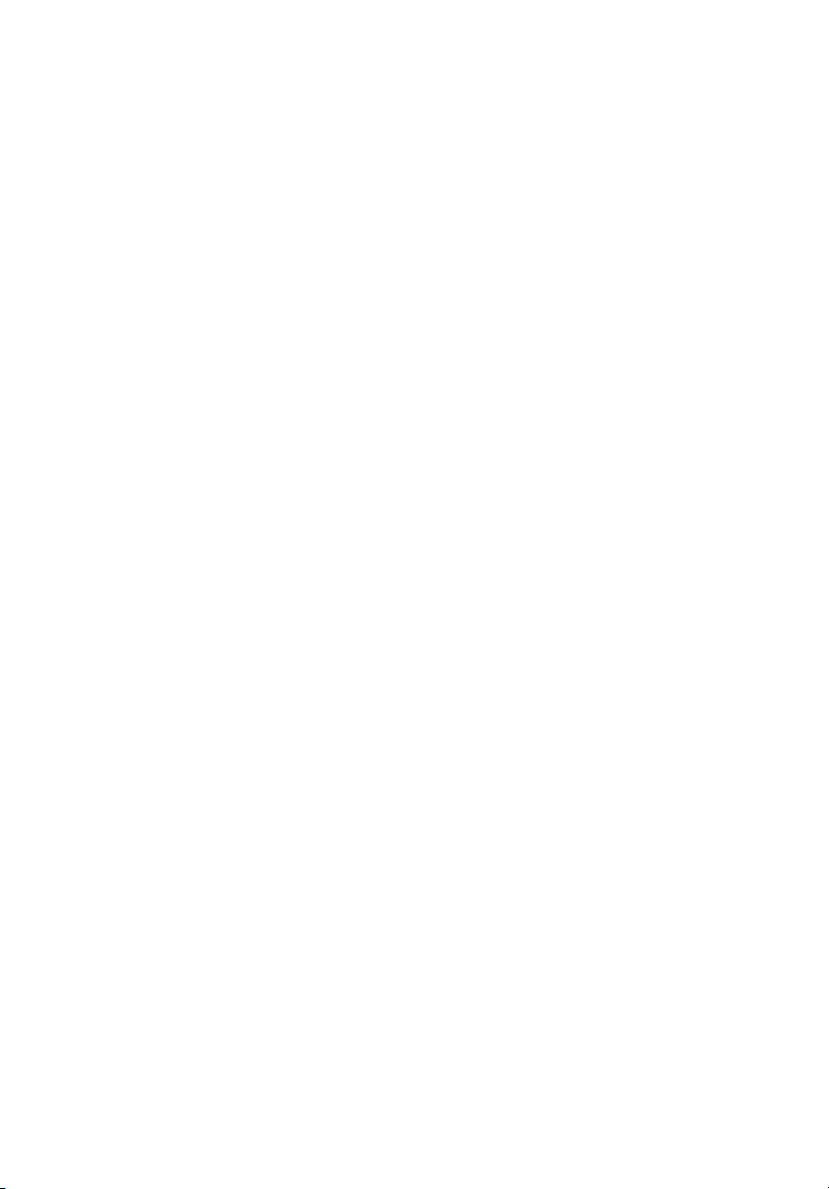
Aspire Σειρά 5580/5570/3680/
5570Z
Οδηγός Χρήστη
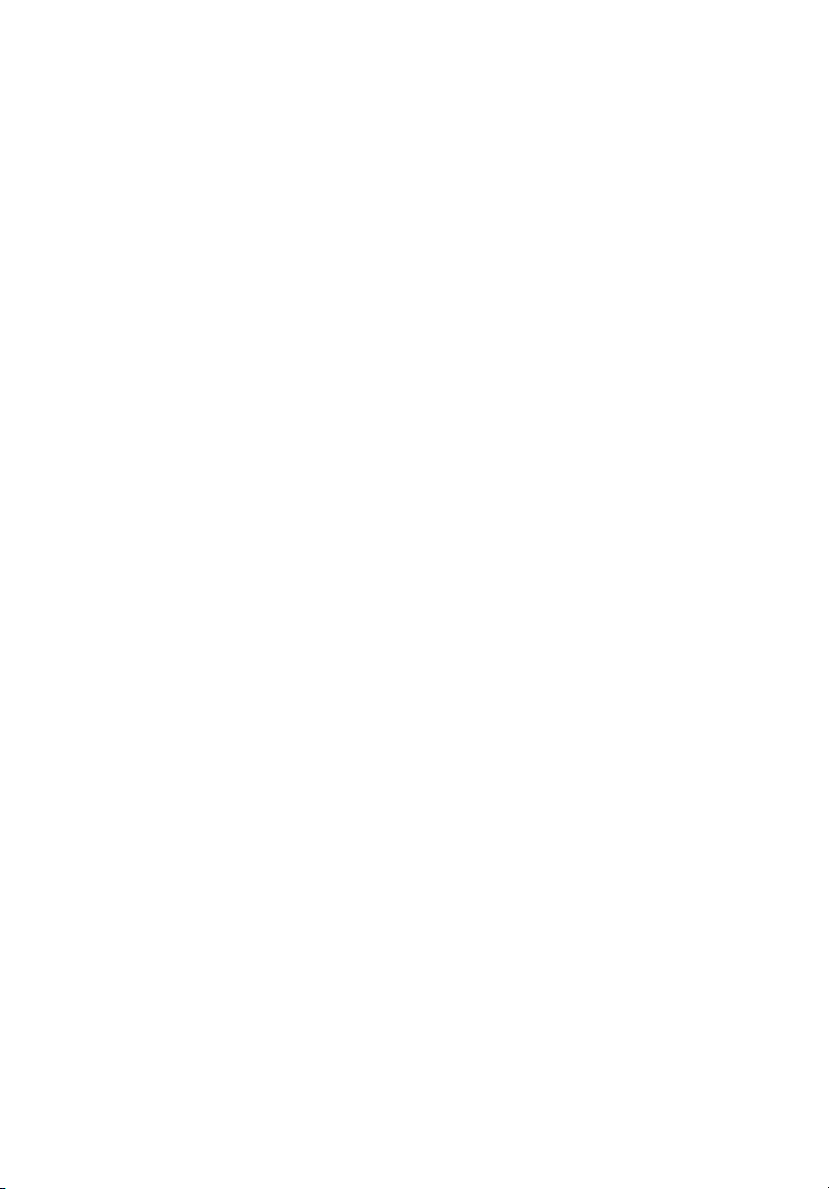
Copyright © 200
Με την επιφύλαξη κάθε νόμιμου δικαιώματος.
Aspire Σειρά 5580/5570/3680/5570Z Οδηγός Χρήστη
Αρχική Έκδοση:
Μπορεί περιοδικά να γίνονται αλλαγές στις πληροφορίες σε αυτήν την έκδοση δίχως την
υποχρέωση να ειδοποιηθεί οποιοδήποτε πρόσωπο για αυτές τις αναθεωρήσεις ή αλλαγές. Τέτοι ο υ
είδους αλλαγές θα ενσωματώνονται σε νέες εκδόσεις αυτού του εγχειριδίου ή συμπληρωματικών
εγγράφων και εκδόσεων. Η εταιρία δεν δίνει εγγυήσεις, είτε εκφραζόμενες είτε υπαινισσόμενες,
σχετικά με
εμπορευσιμότητας ή καταλληλότητας για ένα συγκεκριμένο σκοπό.
Καταγράψτε τον αριθμό μοντέλου, το σειριακό αριθμό, την ημερομηνία αγοράς, και το μέρος αγοράς
στο χώρο που παρέχεται παρακάτω. Ο σειριακός αριθμός και ο αριθμός μοντέλου αναγράφονται
στην ετικέτα που είναι κολλημένη στον
σας θα πρέπει να περιλαμβάνει το σειριακό αριθμό, τον αριθμό μοντέλου, και τις πληροφορίες
αγοράς.
Δεν επιτρέπεται η αναπαραγωγή κάποιου μέρους της παρούσας έκδοσης, η αποθήκευσή του σε
σύστημα ανάκτησης, ή η μετάδοση, με οποιαδήποτε μορφή ή μέσο, ηλεκτρονικά, μηχανικά, μέσω
φωτοαντιγράφου
Incorporated.
7. Acer Incorporated.
03/2007
τα περιεχόμενα του παρόντος και αποκηρύσσεται ρητώς τις υπαινισσόμενες εγγυήσεις
υπολογιστή σας. Όλη η αλληλογραφία που αφορά τη μονάδα
, καταγραφής, ή άλλο τρόπο, χωρίς την προηγούμενη έγγραφη άδεια της Acer
Φορητό PC Aspire Σειρά 5580/5570/3680/5570Z
Αριθμός Μοντέλου: _____________________________
Σειριακός Αριθμός: _____________________________
Ημερομηνία Αγοράς: ____________________________
Τόπο ς Αγοράς: ________________________________
Το Acer και το λογότυπο Acer είναι κατοχυρωμένα εμπορικά σήματα της Acer Incorporated.
Ονόματα προϊόντων ή εμπορικά σήματα άλλων εταιριών χρησιμοποιούνται στο
λόγους προσδιορισμού και ανήκουν στις αντίστοιχες εταιρίες τους.
παρόν μόνο για
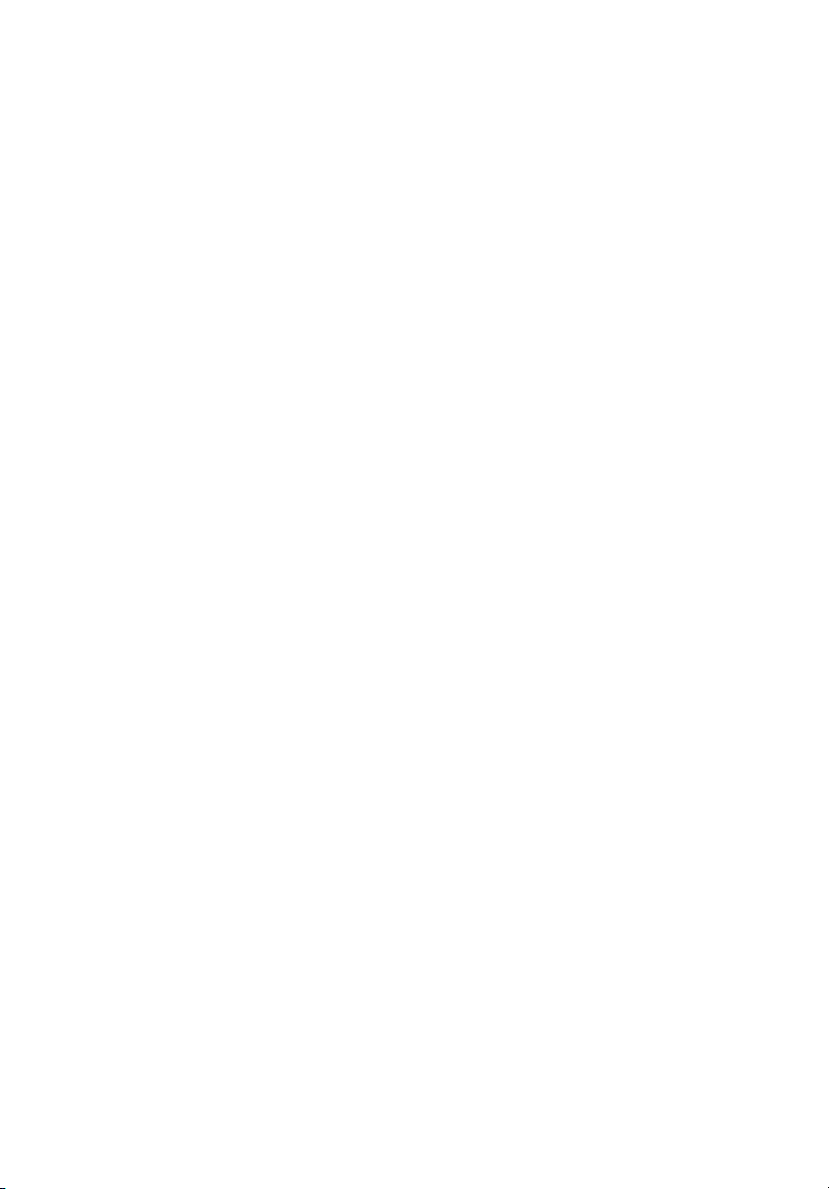
Πληροφορίες σχετικά με την ασφάλεια και την άνεσή σας
Οδηγίες περί ασφαλείας
Διαβάστε προσεκτικά αυτές τις οδηγίες. Φυλάξτε το παρόν για μελλοντική παραπομπή.
Ακολουθήστε όλες τις προειδοποιήσεις και τις οδηγίες που σημειώνονται στο προϊόν.
Απενεργοποίηση του προϊόντος πριν από τον καθαρισμό
Βγάλτε αυτό το προϊόν από την πρίζα του τοίχου πριν να το καθαρίσετε. Μη
χρησιμοποιείτε υγρά καθαριστικά ή καθαριστικά με αεροζόλ. Χρησιμοποιείτε ένα
στεγνό ύφασμα για τον καθαρισμό.
ΠΡΟΣΟΧΗ αφορά το βύσμα ως συσκευή αποσύνδεσης
Τηρή στε τις ακόλουθες οδηγίες κατά τη σύνδεση και αποσύνδεση της παροχής
ρεύματος στη μονάδα του τροφοδοτικού:
Εγκαταστήστε τη μονάδα του τροφοδοτικού πριν από τη σύνδεση του καλωδίου
τροφοδοσίας στην παροχή ρεύματος AC.
Αποσυνδέστε το καλώδιο τροφοδοσίας πριν από την αφαίρεση της μονάδας του
τροφοδοτικού από τον υπολογιστή.
Εάν το σύστημα διαθέτει πολλές
από το σύστημα αποσυνδέοντας όλα τα καλώδια τροφοδοσίας από τα τροφοδοτικά.
πηγές τροφοδοσίας, αποσυνδέστε την τροφοδοσία
iii
ΠΡΟΣΟΧΗ αφορά την Πρόσβαση
Βεβαιωθείτε ότι υπάρχει δυνατότητα εύκολης πρόσβασης στην παροχή ρεύματος
στην οποία συνδέετε το καλώδιο τροφοδοσίας και ότι η παροχή βρίσκεται όσο το
δυνατόν πλησιέστερα στο χειριστή του εξοπλισμού. Όταν απαιτείται να διακόψετε
την τροφοδοσία στον εξοπλισμό, βεβαιωθείτε ότι αποσυνδέσατε το καλώδιο
τροφοδοσίας από την παροχή ρεύματος.
ΠΡΟΣΟΧΗ αφορά την εικονική κάρτα της θυρίδας PCMCIA &
Express
Ο υπολογιστής σας συνοδεύεται από πλαστικές εικονικές κάρτες που είναι
εγκατεστημένες στη θυρίδα PCMCIA & Express. Οι εικονικές κάρτες προστατεύουν
τις μη χρησιμοποιούμενες υποδοχές από σκόνη, μεταλλικά αντικείμενα ή άλλα
σωματίδια. Φυλάξτε την εικονική κάρτα για χρήση όταν δεν υπάρχει κάρτα PCMCIA
ή Express εγκατεστημένη στη θυρίδα.
ΠΡΟΣΟΧΗ στην ακρόαση
Για να προστατεύσετε την ακοή σας, ακολουθήστε αυτές τις οδηγίες.
• Αυξήστε την ένταση του ήχου σταδιακά μέχρι να ακούτε καθαρά και άνετα.
• Μην αυξάνετε το επίπεδο της έντασης του ήχου αφού έχουν συνηθίσει τα αυτιά
σας.
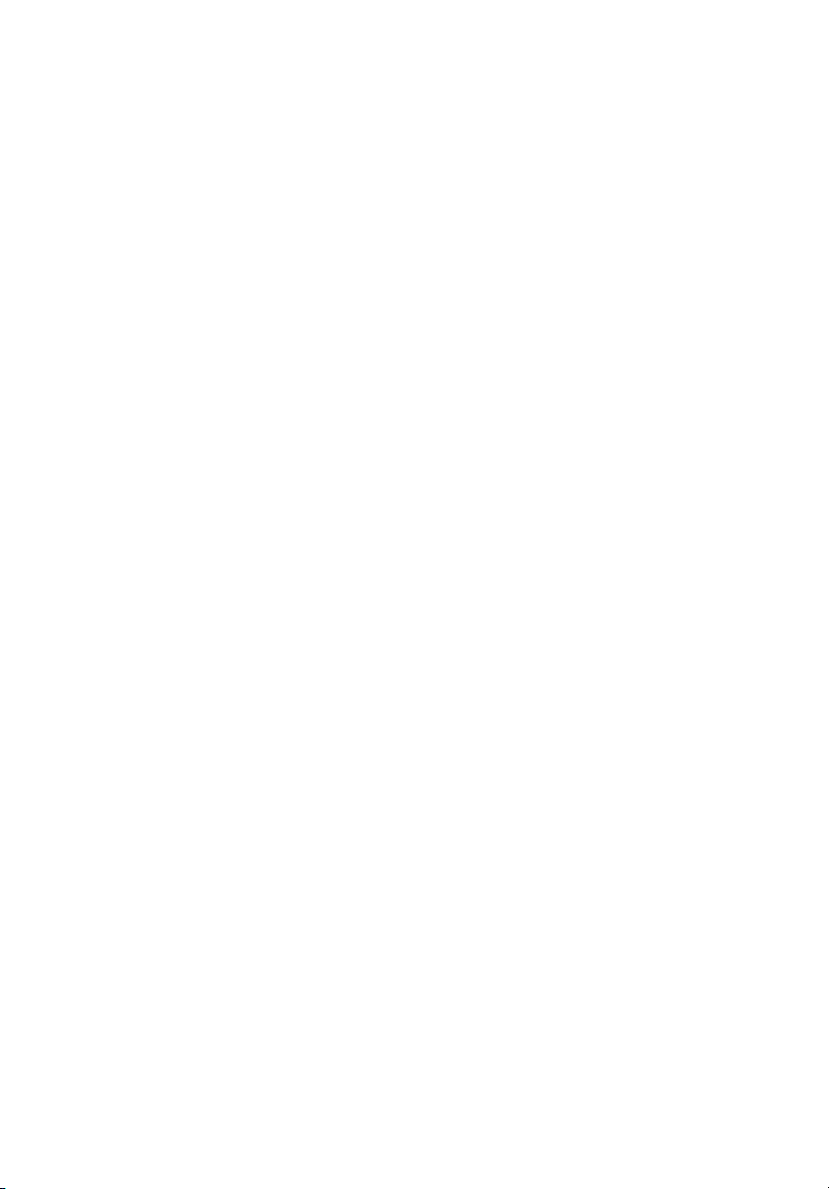
iv
Μην ακούτε μουσική σε μεγάλη ένταση για παρατεταμένες περιόδους.
•
• Μην αυξάνετε το επίπεδο της έντασης για να ακούγεται πιο δυνατά σε
θορυβώδες περιβάλλον.
• Μειώστε την ένταση του ήχου εάν δεν ακούτε τι λένε οι άνθρωποι που είναι
κοντά σας.
Προειδοποιήσεις
• Μη χρησιμοποιείτε αυτό το προϊόν κοντά σε νερό.
• Μην τοποθετείτε αυτό το προϊόν σε ασταθές καροτσάκι, βάση, ή τραπέζι. Το
προϊόν μπορεί να πέσει προκαλώντας σοβαρή ζημιά στο προϊόν.
• Παρέχονται θύρες και ανοίγματα για αερισμό? για να διασφαλίσετε την
αξιόπιστη λειτουργία του προϊόντος και να το προστατέψετε από την
υπερθέρμανση. Αυτά τα ανοίγματα δεν πρέπει να μπλοκαριστούν ή να
καλυφθούν. Τα ανοίγματα δεν πρέπει ποτέ να μπλοκάρονται με την τοποθέτηση
του προϊόντος σε ένα κρεβάτι, καναπέ, χαλί, ή άλλη παρόμοια
το προϊόν δεν πρέπει ποτέ να τοποθετείται κοντά ή πάνω από ένα καλοριφέρ ή
αερόθερμο, ή ενσωματωμένη εγκατάσταση εκτός αν παρέχεται σωστός
αερισμός.
• Ποτέ μην σπρώχνετε αντικείμενα οποιουδήποτε είδους σε αυτό το προϊόν μέσω
των θυρών του περιβλήματος καθώς μπορεί να ακουμπήσουν επικίνδυνα
σημεία τάσης ή να βραχυκυκλώσουν μέρη που μπορεί να προκαλέσουν φωτιά
ή ηλεκτροσόκ. Ποτέ μην χύσετε οποιουδήποτε είδους υγρό στο προϊόν.
• Για να αποφύγετε την πρόκληση βλάβης στα εσωτερικά εξαρτήματα και να
αποτρέψετε τυχόν διαρροή της μπαταρίας, μην τοποθετείτε το προϊόν πάνω σε
δονούμενη επιφάνεια.
• Να μην τη χρησιμοποιείτε ποτέ σε συνθήκες άθλησης ή σε περιβάλλον
δονήσεων που ενδεχομένως προκαλέσουν μη αναμενόμενο βραχυκύκλωμα ή
ζημία στις συσκευές ρότορα, HDD, οπτική μονάδα και ακόμη κίνδυνο έκθεσης
από το πακέτο μπαταριών λιθίου.
επιφάνεια. Αυτό
Χρήση ηλεκτρικού ρεύματος
• Αυτό το προϊόν θα πρέπει να λειτουργεί με τον τύπο ρεύματος που
προσδιορίζεται στην ετικέτα. Αν δεν είστε σίγουροι για τον τύπο του διαθέσιμου
ρεύματος, συμβουλευτείτε τον αντιπρόσωπό σας ή την τοπική σας εταιρία
ηλεκτρισμού.
• Μην επιτρέπετε σε οτιδήποτε να ακουμπάει πάνω στο καλώδιο ρεύματος. Μην
τοποθετείτε αυτό το προϊόν σε μέρος που μπορεί άνθρωποι να περπατήσουν
πάνω στο καλώδιο.
• Αν χρησιμοποιείτε καλώδιο επέκτασης με αυτό το προϊόν, σιγουρευτείτε πως η
ολική μέτρηση ρεύματος του εξοπλισμού που είναι συνδεδεμένος στο καλώδιο
επέκτασης δεν ξεπερνά την ολική αντοχή του καλωδίου επέκτασης. Επίσης,
σιγουρευτείτε πως η ολική μέτρηση όλων των προϊόντων που είναι
συνδεδεμένα στην πρίζα του τοίχου δεν ξεπερνά την αντοχή της
• Μην υπερφορτώνετε μία παροχή, ταινία ή υποδοχή ρεύματος συνδέοντας
υπερβολικά μεγάλο αριθμό συσκευών. Το συνολικό φορτίο του συστήματος δεν
πρέπει να υπερβαίνει το 80% της προδιαγραφής του κυκλώματος μίας
ασφάλειας.
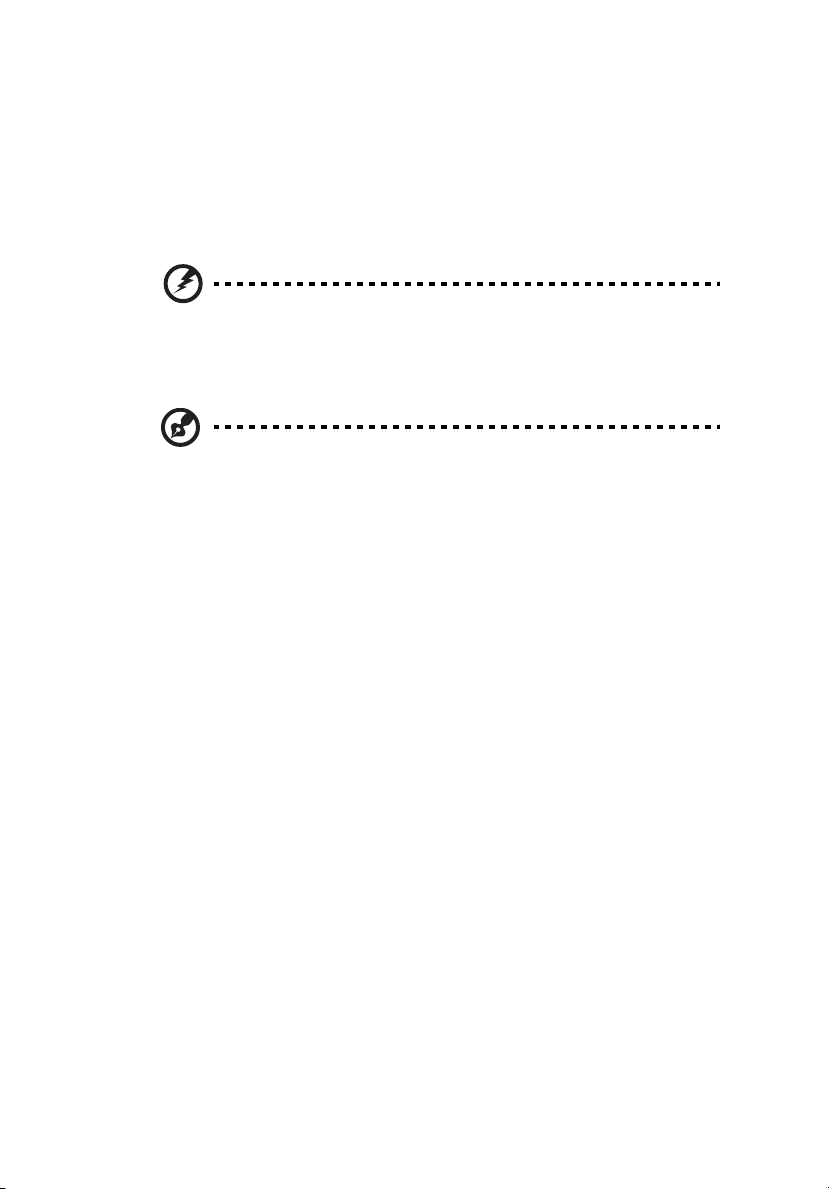
διακλάδωσης. Εάν χρησιμοποιούνται ταινίες ρεύματος, το φορτίο δεν πρέπει να
υπερβαίνει το 80% της προδιαγραφής εισόδου της ταινίας.
• Ο προσαρμογέας AC του συγκεκριμένου προϊόντος είναι εφοδιασμένος με
γειωμένο βύσμα τριών καλωδίων. Το βύσμα ταιριάζει μόνο σε μία γειωμένη
παροχή ρεύματος. Βεβαιωθείτε ότι η παροχή ρεύματος είναι κατάλληλα
γειωμένη πριν συνδέσετε το βύσμα του προσαρμογέα AC. Μην τοποθετήσετε
το βύσμα σε μη γειωμένη παροχή ρεύματος. Απευθυνθείτε στον ηλεκτρολόγο
σας για λεπτομέρειες.
Προειδοποίηση! Ο ακροδέκτης γείωσης είναι χαρακτηριστικό
ασφαλείας. Η χρήση παροχής ρεύματος που δεν έχει γειωθεί
κατάλληλα ενδέχεται να καταλήξει σε ηλεκτροπληξία ή/και
τραυματισμό.
Σημείωση: Ο ακροδέκτης γείωσης παρέχει καλή προστασία έναντι
ξαφνικού θορύβου παραγόμενου από άλλες παρακείμενες ηλεκτρικές
συσκευές οι οποίες ενδέχεται να επηρεάζουν τις επιδόσεις αυτού του
προϊόντος.
• Χρησιμοποιείτε μόνο το σωστό τύπο σετ καλωδίου τροφοδοτικού (που
παρέχεται στο κουτί εξαρτημάτων σας) για αυτή τη μονάδα. Θα πρέπει να είναι
αποσπώμενου τύπου: UL listed/CSA πιστοποιημένου, τύπου SPT-2, αντοχής
7A 125V ελάχιστα, εγκεκριμένο από VDE ή το αντίστοιχό του. Το μέγιστο μήκος
είναι 4,6 μέτρα (15 πόδια).
v
Σέρβις του προϊόντος
Μην επιχειρήσετε να επισκευάσετε οι ίδιοι το προϊόν, καθώς το άνοιγμα ή η
αφαίρεση των καλυμμάτων μπορεί να σας εκθέσει σε επικίνδυνα σημεία τάσης ή σε
άλλους κινδύνους. Αναφερθείτε για όλες τις επισκευές σε αρμόδιο προσωπικό
επισκευών.
Βγάλτε αυτό το προϊόν από την πρίζα του τοίχου και παραπέμψτε τις επισκευές σε
αρμόδιο προσωπικό επισκευών υπό τις ακόλουθες συνθήκες:
• Όταν το καλώδιο ρεύματος ή η πρίζα έχει υποστεί ζημιά ή έχει τριφτεί.
• Αν έχει χυθεί υγρό στο προϊόν.
• Αν το προϊόν έχει εκτεθεί σε βροχή ή νερό.
• Αν το προϊόν έχει πέσει ή έχει υποστεί ζημιά το κουτί του.
• Αν το προϊόν παρουσιάζει μια εμφανή αλλαγή στην απόδοση, που δηλώνει
ανάγκη επισκευής.
• Αν το προϊόν δε λειτουργεί κανονικά όταν ακολουθούνται οι οδηγίες λειτουργίας
του.
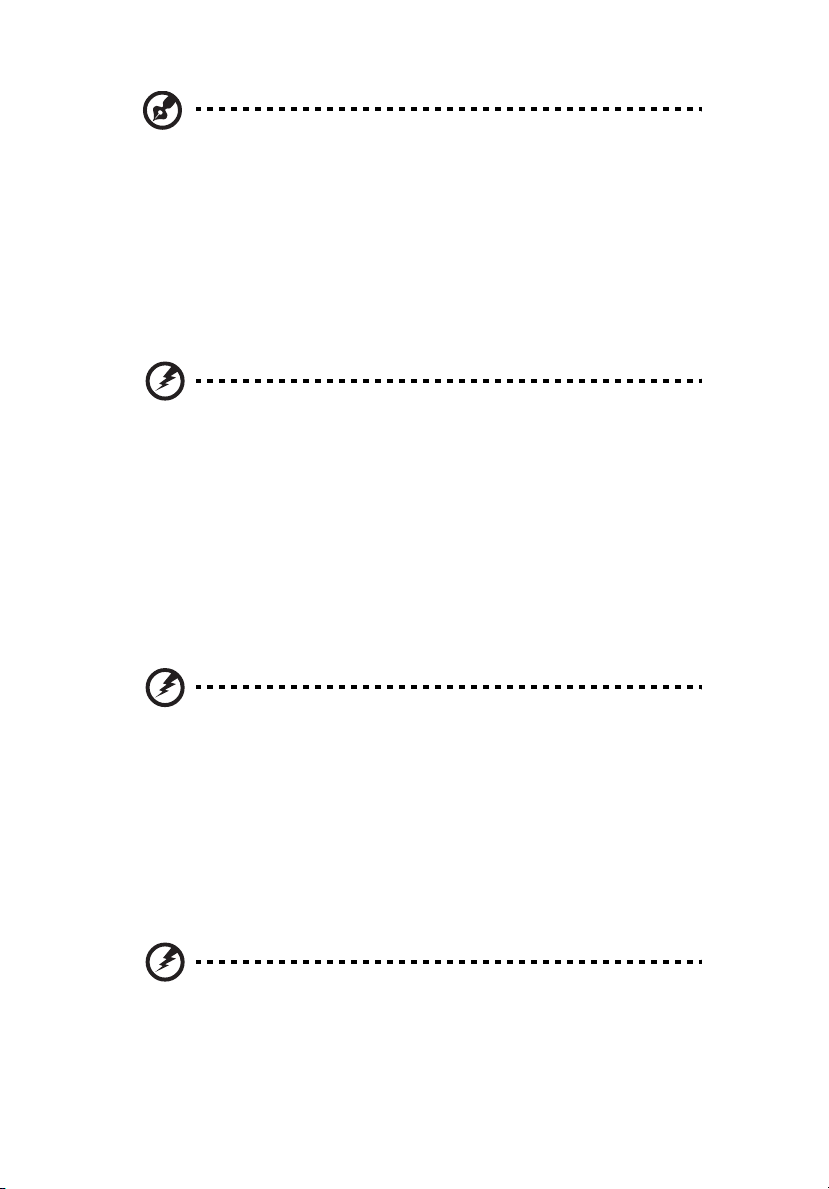
vi
Σημείωση: Να ρυθμίζετε μόνον εκείνα τα στοιχεία ελέγχου που
καλύπτονται από τις οδηγίες χειρισμού, διότι η ακατάλληλη ρύθμιση
άλλων στοιχείων ελέγχου ενδέχεται να καταλήξει σε βλάβη και συχνά
απαιτείται εκτεταμένη εργασία από αρμόδιο τεχνικό για την
επαναφορά του προϊόντος σε καλή λειτουργία.
Αντικατάσταση της συστοιχίας μπαταριών
Η σειρά Φορητός προσωπικός Η/Υ χρησιμοποιεί τη μπαταρία λιθίου.
Αντικαταστήστε τη μπαταρία με μία άλλη ιδίου τύπου με αυτή που διατίθεται με το
προϊόν σας. Η χρήση άλλης μπαταρίας μπορεί να παρουσιάσει κίνδυνο πυρκαγιάς ή
έκρηξης.
Προειδοποίηση! Οι μπαταρίες μπορεί να εκραγούν αν δεν τις
χειριστείτε σωστά. Μην τις αποσυναρμολογείτε ή τις πετάτε σε
φωτιά. Φυλάξτε τα μακριά από τα παιδιά. Να τηρείτε τους
τοπικούς κανονισμούς σχετικά με τη διάθεση χρησιμοποιημένων
μπαταριών.
Ασφάλεια τηλεφωνικής γραμμής
• Πάντα να αποσυνδέετε όλες τις τηλεφωνικές γραμμές από την πρίζα του τοίχου
πριν να επισκευάσετε ή να αποσυναρμολογήσετε αυτόν τον εξοπλισμό.
• Αποφύγετε να χρησιμοποιείτε το τηλέφωνο (εκτός από ασύρματου τύπου) στη
διάρκεια ηλεκτρικής καταιγίδας. Μπορεί να υπάρχει ένας απομακρυσμένος
κίνδυνος ηλεκτροσόκ από κεραυνό.
Προειδοποίηση! Για λόγους ασφαλείας, μην χρησιμοποιείτε μη
συμβατά εξαρτήματα κατά την προσθήκη ή αντικατάσταση των
εξαρτημάτων. Συμβουλευτείτε το μεταπωλητή σας για τις
δυνατότητες αγοράς.
Επιπλέον πληροφορίες ασφαλείας
Η συσκευή σας και οι βελτιώσεις της ενδέχεται να περιλαμβάνουν μικρά εξαρτήματα.
Φυλάξτε τα μακριά από τα μικρά παιδιά.
Περιβάλλον λειτουργίας
Προειδοποίηση! Για λόγους ασφαλείας, απενεργοποιήστε όλες
τις ασύρματες συσκευές ή τις συσκευές ραδιομετάδοσης κατά τη
χρήση του φορητού υπολογιστή κάτω από τις ακόλουθες
συνθήκες. Αυτές οι συσκευές ενδέχεται να περιλαμβάνουν αλλά
δεν περιορίζονται στα ακόλουθα: ασύρματο LAN (WLAN),
Bluetooth ή/και 3G.
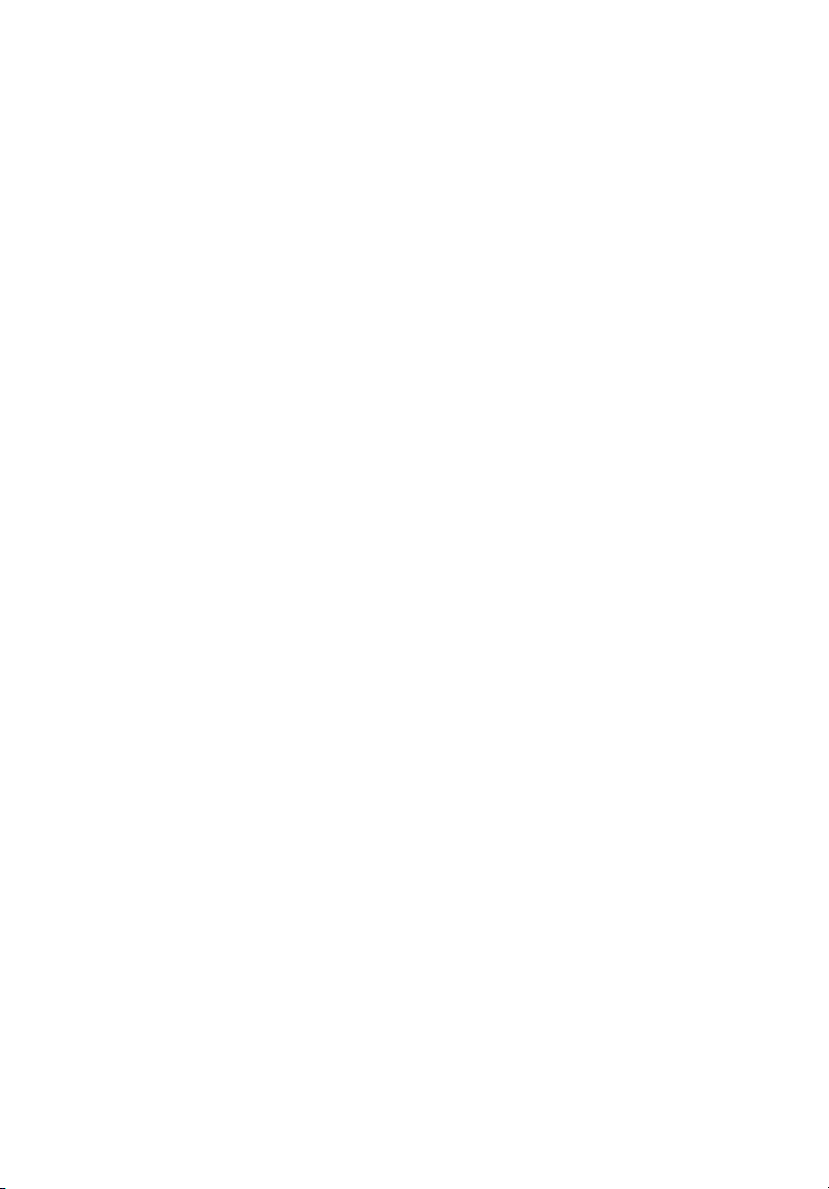
vii
Να θυμάστε ότι πρέπει να τηρείτε τυχόν ειδικούς κανονισμούς που ισχύουν σε
οποιαδήποτε χώρο και να απενεργοποιείτε πάντα τη συσκευή σας όταν η χρήση της
απαγορεύεται ή όταν ενδέχεται να προκαλέσει παρεμβολές ή κίνδυνο. Να
χρησιμοποιείτε τη συσκευή μόνο στις φυσιολογικές θέσεις λειτουργίας της. Η
συσκευή αυτή πληροί τις οδηγίες περί
χρήση, και αυτή όπως και η κεραία της τοποθετούνται τουλάχιστον 1,5 εκατοστά (5/8
ίντσες) μακριά από το σώμα σας (ανατρέξτε στο διάγραμμα κατωτέρω). Δεν θα
πρέπει να περιέχει μεταλλικά αντικείμενα και η συσκευή θα πρέπει να τοποθετείται
στην ανωτέρω απόσταση από το σώμα σας. Για την
δεδομένων ή μηνυμάτων, αυτή η συσκευή απαιτεί σύνδεση καλής ποιότητας με το
δίκτυο. Σε ορισμένες περιπτώσεις, η μετάδοση αρχείων δεδομένων ή μηνυμάτων
ενδέχεται να καθυστερεί έως ότου είναι διαθέσιμη μία τέτοια σύνδεση. Βεβαιωθείτε
ότι τηρούνται οι ανωτέρω οδηγίες περί απόστασης διαχωρισμού έως ότου
ολοκληρωθεί η μετάδοση. Ορισμένα εξαρτήματα
μεταλλικά αντικείμενα ενδέχεται να έλκονται στη συσκευή και τα άτομα που
χρησιμοποιούν ακουστικά βαρηκοΐας δεν θα πρέπει να κρατούν τη συσκευή στο αυτί
με το ακουστικό βαρηκοΐας. Μην τοποθετείτε πιστωτικές κάρτες ή άλλα μαγνητικά
μέσα αποθήκευσης κοντά στη συσκευή, διότι οι αποθηκευμένες πληροφορίες
ενδέχεται να
διαγραφούν.
έκθεσης σε RF κατά τη φυσιολογική της
επιτυχή μετάδοση αρχείων
της συσκευής είναι μαγνητικά. Τα
Ιατρικές συσκευές
Η λειτουργία οποιουδήποτε εξοπλισμού ραδιομετάδοσης, περιλαμβανομένων των
ασύρματων τηλεφώνων, ενδέχεται να δημιουργεί παρεμβολές στη λειτουργία
ανεπαρκώς προστατευμένων ιατρικών συσκευών. Απευθυνθείτε σε έναν γιατρό ή
στον κατασκευαστή της ιατρικής συσκευής για να βεβαιωθείτε εάν είναι επαρκώς
θωρακισμένη από εξωτερική ενέργεια RF ή εάν έχετε τυχόν απορίες.
Απενεργοποιήστε τη συσκευή σας εντός εγκαταστάσεων υγειονομικής
όταν υπάρχουν αναρτημένοι κανονισμοί σε αυτούς τους χώρους που σας ζητούν να
συμμορφωθείτε. Τα νοσοκομεία ή άλλες εγκαταστάσεις υγειονομικής φροντίδας
ενδέχεται να χρησιμοποιούν εξοπλισμό που θα μπορούσε να είναι ευαίσθητος στην
εξωτερική ενέργεια εκπομπών RF.
Βηματοδότες. Οι κατασκευαστές βηματοδοτών συνιστούν τη διατήρηση απόστασης
διαχωρισμού τουλάχιστον 15,3 εκατοστών (6 ίντσες) μεταξύ ασύρματων συσκευών
και ενός βηματοδότη προς αποφυγή ενδεχόμενης παρεμβολής στη λειτουργία του
βηματοδότη. Αυτές οι συστάσεις συμφωνούν με την ανεξάρτητη έρευνα και τις
συστάσεις της Έρευνας Ασύρματης Τεχνολογ ί α ς . Τα άτομα που χρησιμοποιούν
βηματοδότες θα πρέπει να φροντίζουν για τα ακόλουθα:
• Να διατηρείτε πάντα τη συσκευή σε απόσταση μεγαλύτερη από 15,3 εκατοστά
(6 ίντσες) από το βηματοδότη
• Να μην μεταφέρετε τη συσκευή κοντά στο βηματοδότη όταν η συσκευή είναι
ενεργοποιημένη. Εάν υποπτεύεστε παρεμβολή, απενεργοποιήστε τη συσκευή
σας και αλλάξτε τη θέση της.
Ακουστικά βαρηκοΐας. Ορισμένες ψηφιακές ασύρματες συσκευές ενδέχεται να
δημιουργούν παρεμβολές σε ορισμένα ακουστικά βαρηκοΐας. Εάν παρουσιαστεί
παρεμβολή, συμβουλευτείτε τον παροχέα υπηρεσιών σας.
φροντίδας
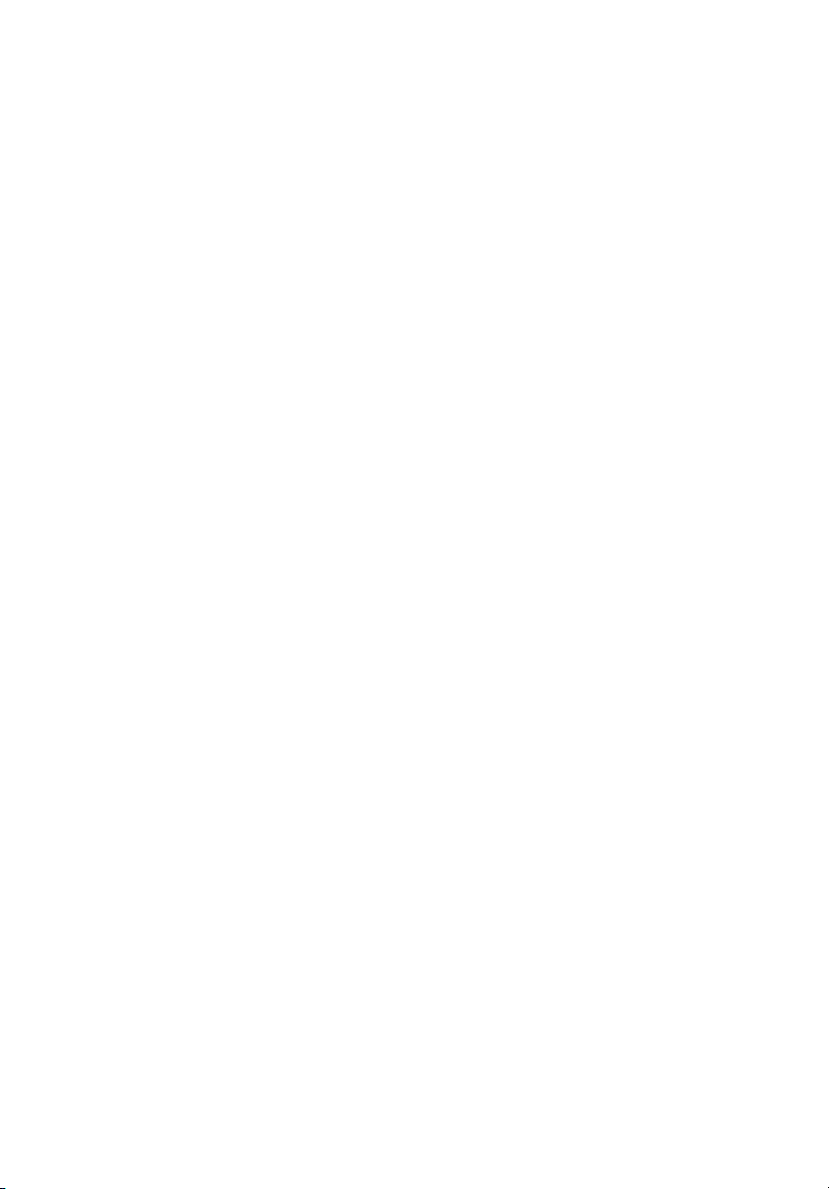
viii
Οχήματα
Τα σήματα RF ενδέχεται να επηρεάζουν ακατάλληλα ή ανεπαρκώς θωρακισμένα
ηλεκτρονικά συστήματα αυτοκινήτων όπως ηλεκτρονικά συστήματα έγχυσης
καυσίμων, ηλεκτρονικά αντιολισθητικά (αντιμπλόκ) συστήματα πέδησης,
ηλεκτρονικά συστήματα ελέγχου ταχύτητας και συστήματα αερόσακων. Για
περαιτέρω πληροφορίες, απευθυνθείτε στον κατασκευαστή ή τον αντιπρόσωπό του,
του οχήματός σας ή άλλου εξοπλισμού που έχει προστεθεί. Η συντήρηση ή
εγκατάσταση της συσκευής σε όχημα θα πρέπει να ανατίθεται μόνο σε αρμόδιο
τεχνικό. Η εσφαλμένη εγκατάσταση ή συντήρηση ενδέχεται να είναι επικίνδυνη και
μπορεί να ακυρώσει οποιαδήποτε εγγύηση ισχύει για τη συσκευή. Να ελέγχετε
συχνά εάν ο ασύρματος εξοπλισμός του οχήματός σας είναι σωστά εγκατεστημένος
και λειτουργεί κανονικά. Να
εκρηκτικά υλικά στο ίδιο διαμέρισμα όπου βρίσκεται και η συσκευή σας, τα
εξαρτήματα ή οι βελτιώσεις της. Για τα οχήματα που είναι εφοδιασμένα με αερόσακο,
να θυμάστε ότι οι αερόσακοι φουσκώνουν με μεγάλη δύναμη. Μην τοποθετείτε
αντικείμενα, περιλαμβανομένου εγκατεστημένου ή φορητού ασύρματου εξοπλισμού
στο χώρο πάνω από τον αερόσακο ή στο χώρο ανάπτυξης του αερόσακου. Σε
περίπτωση εσφαλμένης εγκατάστασης του ασύρματου εξοπλισμού μέσα στο όχημα
και ανάπτυξης του αερόσακου, ενδέχεται να προκληθεί σοβαρός τραυματισμός.
Απαγορεύεται η χρήση της συσκευής σας κατά την πτήση σε αεροσκάφος.
Απενεργοποιήστε τη συσκευή πριν από την επιβίβασή σας
χρήση ασύρματων τηλεσυσκευών σε ένα αεροσκάφος ενδέχεται να είναι επικίνδυνη
για τη λειτουργία του αεροσκάφους, να προκαλέσει διακοπή του ασύρματου
τηλεφωνικού δικτύου και να είναι παράνομη.
μην αποθηκεύετε ή μεταφέρετε εύφλεκτα υγρά, αέρια, ή
στο αεροσκάφος. Η
η
Δυνητικά εκρηκτικά περιβάλλοντα
Απενεργοποιήστε τη συσκευή σας σε οποιοδήποτε χώρο με δυνητικά εκρηκτική
ατμόσφαιρα και συμμορφωθείτε με όλα τα σήματα και τις οδηγίες. Τα δυνητικά
εκρηκτικά περιβάλλοντα περιλαμβάνουν χώρους όπου σε φυσιολογικές συνθήκες
συνιστάται η απενεργοποίηση του κινητήρα του οχήματός σας. Οι σπίθες σε τέτοιους
χώρους θα μπορούσαν να προκαλέσουν έκρηξη ή πυρκαγιά που
ως αποτέλεσμα το σωματικό τραυματισμό ή ακόμη και το θάνατο. Απενεργοποιήστε
τη συσκευή στα σημεία ανεφοδιασμού με καύσιμα όπως κοντά στις αντλίες
καυσίμων των σταθμών σέρβις. Να τηρείτε τους περιορισμούς όσον αφορά τη
χρήση ραδιοηλεκτρικού εξοπλισμού σε αποθήκες καυσίμων και χώρους διανομής,
εργοστάσια χημικών ή όπου βρίσκονται
περιοχές με δυνητικά εκρηκτική ατμόσφαιρα συχνά, αλλά όχι πάντα, επισημαίνονται
ρητώς. Περιλαμβάνουν χώρους κάτω από τα καταστρώματα πλοίων, εγκαταστάσεις
μεταφοράς ή αποθήκευσης χημικών, οχήματα που χρησιμοποιούν υγροποιημένο
αέριο παράγωγο του πετρελαίου (όπως προπάνιο ή βουτάνιο) και χώρους όπου η
ατμόσφαιρα περιέχει χημικές ουσίες ή σωματίδια όπως
πούδρες.
σε εξέλιξη δραστηριότητες ανατινάξεων. Οι
κόκκους, σκόνη ή μεταλλικές
ενδέχεται να έχει
Κλήσεις έκτακτης ανάγκης
Προειδοποίηση: Δεν είναι εφικτή η πραγματοποίηση κλήσεων έκτακτης ανάγκης
από τη συσκευή αυτή. Για να πραγματοποιήσετε μία κλήση έκτακτης ανάγκης θα
πρέπει να καλέσετε μέσω του κινητού τηλεφώνου σας ή άλλου συστήματος
τηλεφωνικών κλήσεων.
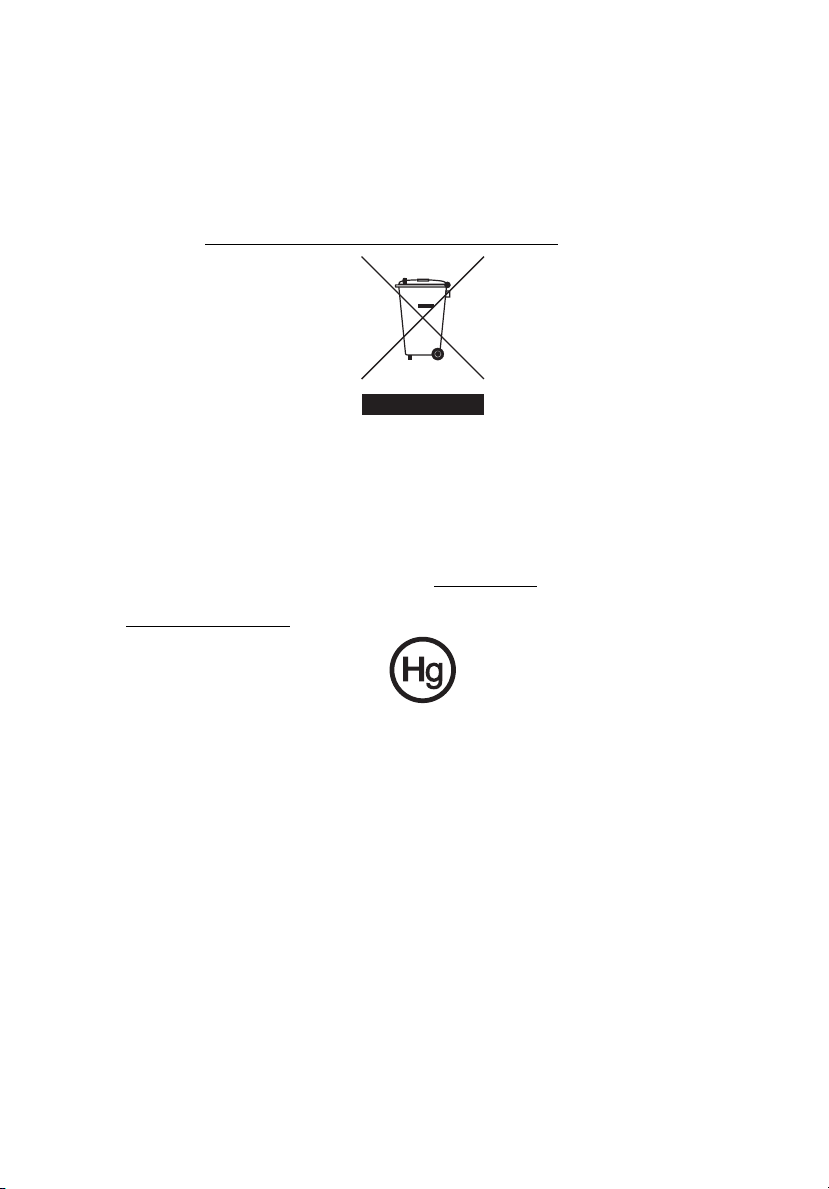
Οδηγίες περί διάθεσης
Απαγορεύεται η ρίψη της εν λόγω ηλεκτρονικής συσκευής στα απορρίμματα κατά τη
διάθεση. Για ελαχιστοποίηση της μόλυνσης και διασφάλιση της απόλυτης
προστασίας του παγκόσμιου περιβάλλοντος, παρακαλούμε φροντίστε για την
ανακύκλωση αυτής. Για περαιτέρω πληροφορίες σχετικά με τους κανονισμούς περί
άχρηστου ηλεκτρολογικού και ηλεκτρονικού εξοπλισμού (WEEE), επισκεφθείτε την
ιστοσελίδα http://global.acer.com/about/sustainability.htm
Ενημερωτική οδηγία περί υδραργύρου
Για προβολείς ή ηλεκτρονικά προϊόντα τα οποία περιλαμβάνουν μόνιτορ ή οθόνη
LCD/CRT: Η/Οι λυχνία(ες) στο εσωτερικό του εν λόγω προϊόντος περιέχει(ουν)
υδράργυρο και θα πρέπει ως εκ τούτου η ανακύκλωση ή διάθεσή της(τους) να
πραγματοποιείται σύμφωνα με τις διατάξεις των τοπικών, πολιτειακών ή
ομοσπονδιακών νόμων. Για περαιτέρω
Βιομηχανιών Ηλεκτρονικών στη διεύθυνση: www.eiae.org
λυχνιών αναλόγως του τύπου αυτών, ανατρέξτε στη διεύθυνση:
www.lamprecycle.org
.
πληροφορίες, απευθυνθείτε στην Ένωση
.
. Όσον αφορά τη διάθεση
ix
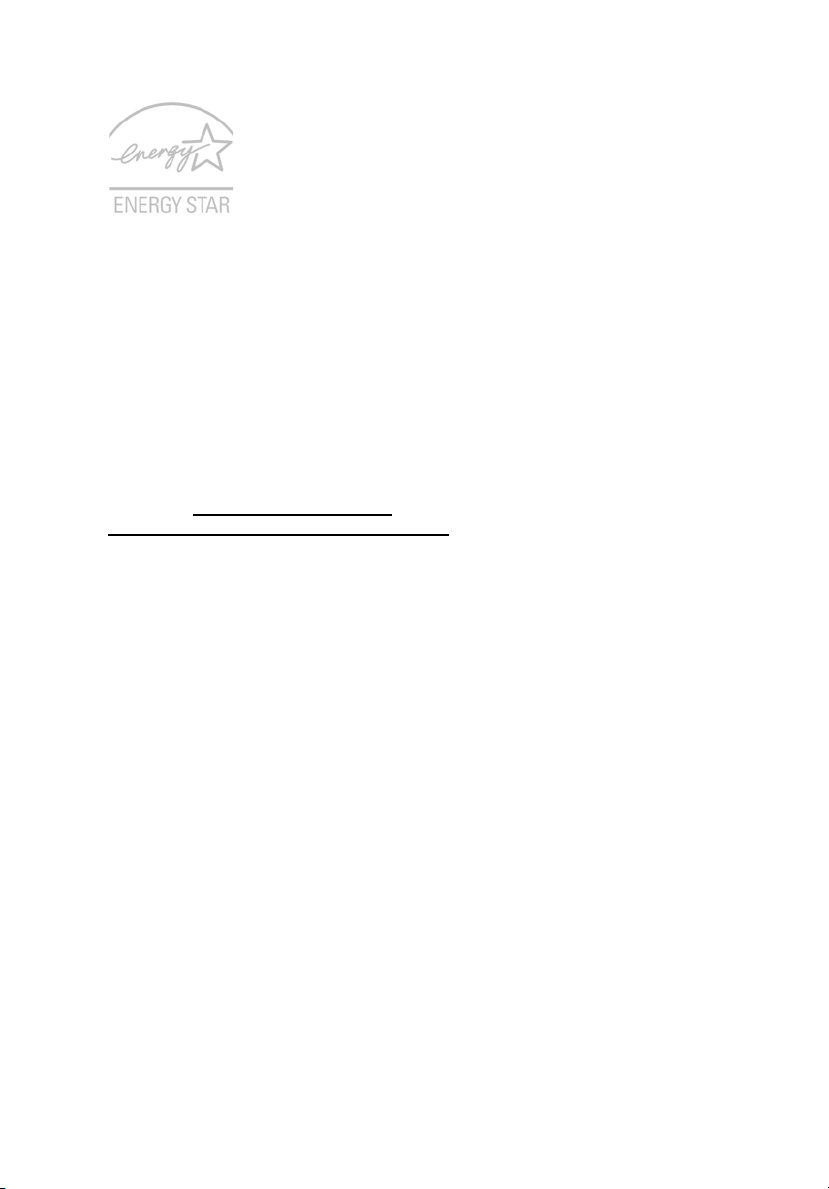
x
Το ENERGY STAR είναι ένα ημικρατικό πρόγραμμα (συνεργασία δημόσιων και
ιδιωτικών φορέων) που παρέχει τη δυνατότητα προστασίας του περιβάλλοντος με
πολύ χαμηλό κόστος και χωρίς υποβάθμισης της ποιότητας ή των χαρακτηριστικών
του προϊόντος. Προϊόντα που κερδίζουν το ENERGY STAR δεν επιτρέπουν
εκπομπές αερίων θερμοκηπίου εφαρμόζοντας αυστηρές κατευθυντήριες γραμμές
ενεργειακής απόδοσης που έχουν καθοριστεί από την
Προστασίας του Περιβάλλοντος (US Environmental Protection Agency) (EPA) και το
Αμερικανικό Υπουργείο Ενέργειας (DOE). Στη μέση κατοικία, το 75% του συνόλου
του ηλεκτρικού ρεύματος που χρησιμοποιείται για ηλεκτρικές οικιακές συσκευές
καταναλώνεται όταν οι συσκευές είναι εκτός λειτουργίας. Οι πιστοποιημένες
ηλεκτρονικές οικιακές συσκευές ENERGY STAR όταν βρίσκονται σε θέση εκτός
λειτουργίας καταναλώνουν έως και 50% λιγότερο ηλεκτρικό ρεύμα από
συμβατικές συσκευές. Περισσότερες πληροφορίες μπορείτε να βρείτε στις
ιστοσελίδες http://www.energystar.gov
http://www.energystar.gov/powermangement
Ως συνέταιρος της ENERGY STAR, η Acer Inc. κατέληξε ότι αυτό το προϊόν πληροί
τις οδηγίες της ENERGY STAR για ενεργειακή αποδοτικότητα.
Το προϊόν αυτό έχει αποσταλεί ενεργοποιημένο για διαχείριση ισχύος.
και
Αμερικανική Υπηρεσία
τις
.
• Ενεργοποίηση της κατάστασης αναμονής της οθόνης μετά από 15 λεπτά
αδράνειας από τον χρήστη.
• Ενεργοποίηση της κατάστασης αναμονής του υπολογιστή μετά από 30
λεπτά αδράνειας από τον χρήστη.
• Επαναφορά του υπολογιστή σε κατάσταση ετοιμότητας από την
κατάσταση αναμονής πατώντας το κουμπί ισχύος.
• Περισσότερες ρυθμίσεις διαχείρισης ισχύος είναι διαθέσιμες μέσω του
Acer ePower Management.
Συμβουλές και πληροφορίες για άνετη χρήση
Οι χρήστες υπολογιστών ενδέχεται να παραπονούνται για οπτική κόπωση και
πονοκεφάλους μετά από παρατεταμένη χρήση. Οι χρήστες διατρέχουν επίσης τον
κίνδυνο σωματικού τραυματισμού μετά από πολλές ώρες εργασίας μπροστά από
έναν υπολογιστή. Οι μακρές περίοδοι εργασίας, η κακή στάση του σώματος, οι κακές
συνήθειες εργασίας, η κόπωση, οι ακατάλληλες συνθήκες εργασίας
παράγοντες αυξάνουν σημαντικά τον κίνδυνο σωματικού τραυματισμού.
Η εσφαλμένη χρήση ενός υπολογιστή ενδέχεται να οδηγήσει σε σύνδρομο
καρπιαίου σωλήνα, τενοντίτιδα τένοντα, στενωτική τενοντοελυτρίτιδα ή άλλες
μυοσκελετικές διαταραχές. Τα ακόλουθα συμπτώματα ενδέχεται να παρουσιαστούν
σε χέρια, καρπούς, βραχίονες, ώμους, αυχένα ή πλάτη:
όπως και άλλοι
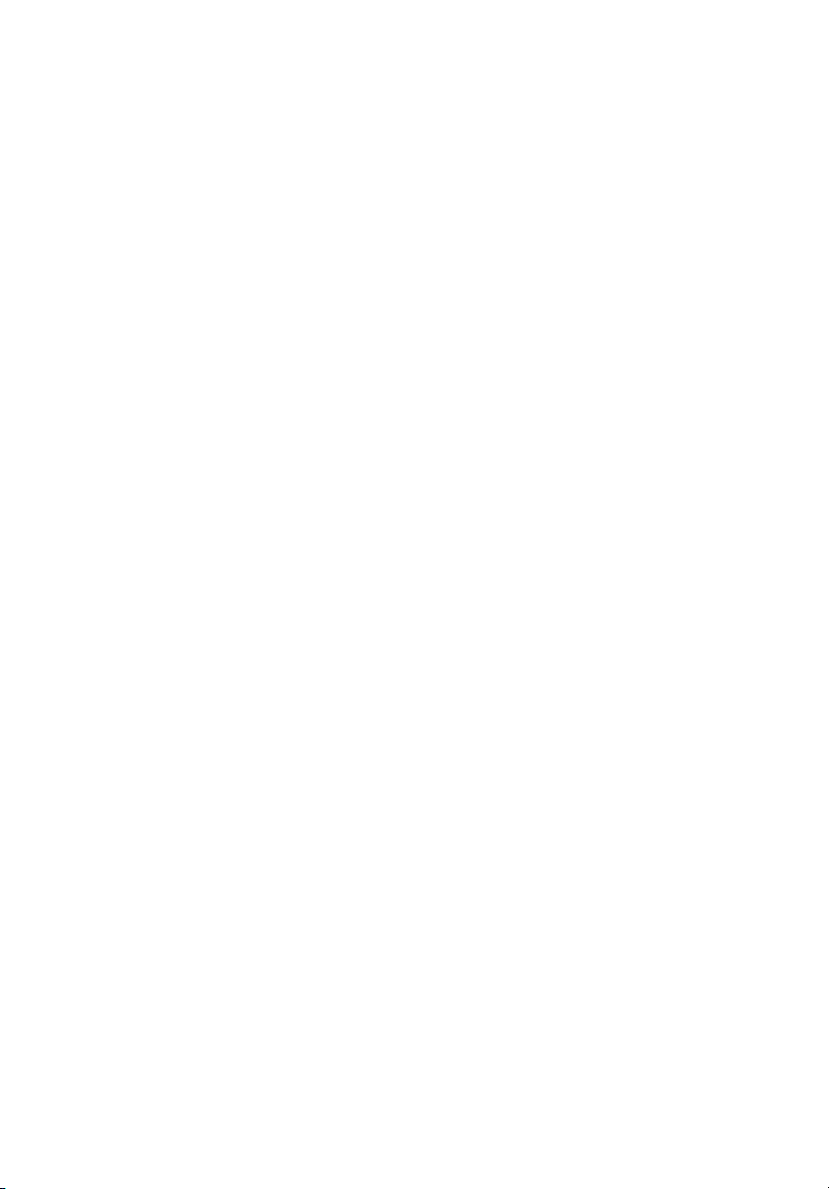
μούδιασμα ή μία αίσθηση καψίματος ή κνησμού
•
• άλγος, ερεθισμό ή ευαισθησία
• πόνο, πρήξιμο ή έντονη σφύξη
• δυσκαμψία ή σφίξιμο
• ψυχρότητα ή αδυναμία
Εάν παρουσιάζετε αυτά τα συμπτώματα ή τυχόν άλλη περιοδική ή επίμονη
δυσφορία ή/και πόνο που σχετίζεται με τη χρήση υπολογιστή, συμβουλευτείτε
αμέσως έναν ιατρό και ενημερώστε το τμήμα υγείας και ασφαλείας της εταιρείας σας.
Η ενότητα που ακολουθεί παρέχει συμβουλές για πιο άνετη χρήση του υπολογιστή.
Προσδιορισμός της ζώνης άνεσης
Προσδιορίστε τη ζώνη άνεσης του σώματός σας ρυθμίζοντας τη γωνία παρατήρησης
του μόνιτορ, χρησιμοποιώντας ένα υποπόδιο ή αυξάνοντας το ύψος του καθίσματος
ώστε να επιτύχετε μέγιστο βαθμό άνεσης. Τηρ ήστ ε τις ακόλουθες συμβουλές:
• να αποφεύγετε την παραμονή σε μία σταθερή θέση του σώματος για μεγάλο
χρονικό διάστημα
• να αποφεύγετε να σκύβετε προς τα εμπρός ή/και να γέρνετε προς τα πίσω
• να σηκώνεστε συχνά όρθιοι και να περιφέρεστε τριγύρω ώστε να αφαιρείται ή
κόπωση των μυών στα κάτω άκρα
• να αναπαύεστε για σύντομα χρονικά διαστήματα ώστε να χαλαρώνει ο αυχένας
και οι ώμοι
• να αποφεύγετε το τέντωμα των μυών ή το σήκωμα των ώμων
• να εγκαταστήσετε κατάλληλα την εξωτερική οθόνη, το πληκτρολόγιο και το
ποντίκι και σε βολική απόσταση
• εάν παρατηρείτε το μόνιτορ για μεγαλύτερο χρονικό διάστημα από όσο τα
έγγραφά σας, τοποθετήστε την οθόνη στο κέντρο του γραφείου σας ώστε να
ελαχιστοποιείται η κόπωση του αυχένα
xi
Φροντίζοντας την όρασή σας
Οι πολλές ώρες παρατήρησης, τα ακατάλληλα γυαλιά ή φακοί επαφής, το
εκτυφλωτικό φως, ο υπερβολικός βαθμός φωτισμού ενός δωματίου, οι οθόνες με
κακή εστίαση, τα πολύ μικρά γράμματα και οι οθόνες με χαμηλό βαθμό αντίθεσης
μπορούν να καταπονήσουν τα μάτια σας. Οι ενότητες που ακολουθούν παρέχουν
συστάσεις περί μείωσης της οπτικής
Μάτια
• Να ξεκουράζετε τα μάτια σας συχνά.
• Να ξεκουράζετε τα μάτια σας στη διάρκεια συχνών διαλειμμάτων
απομακρύνοντας το βλέμμα σας από το μόνιτορ και εστιάζοντάς τα σε κάποιο
μακρινό σημείο.
• Να ανοιγοκλείνετε τα μάτια σας συχνά ώστε να παραμένουν υγρά.
κόπωσης.
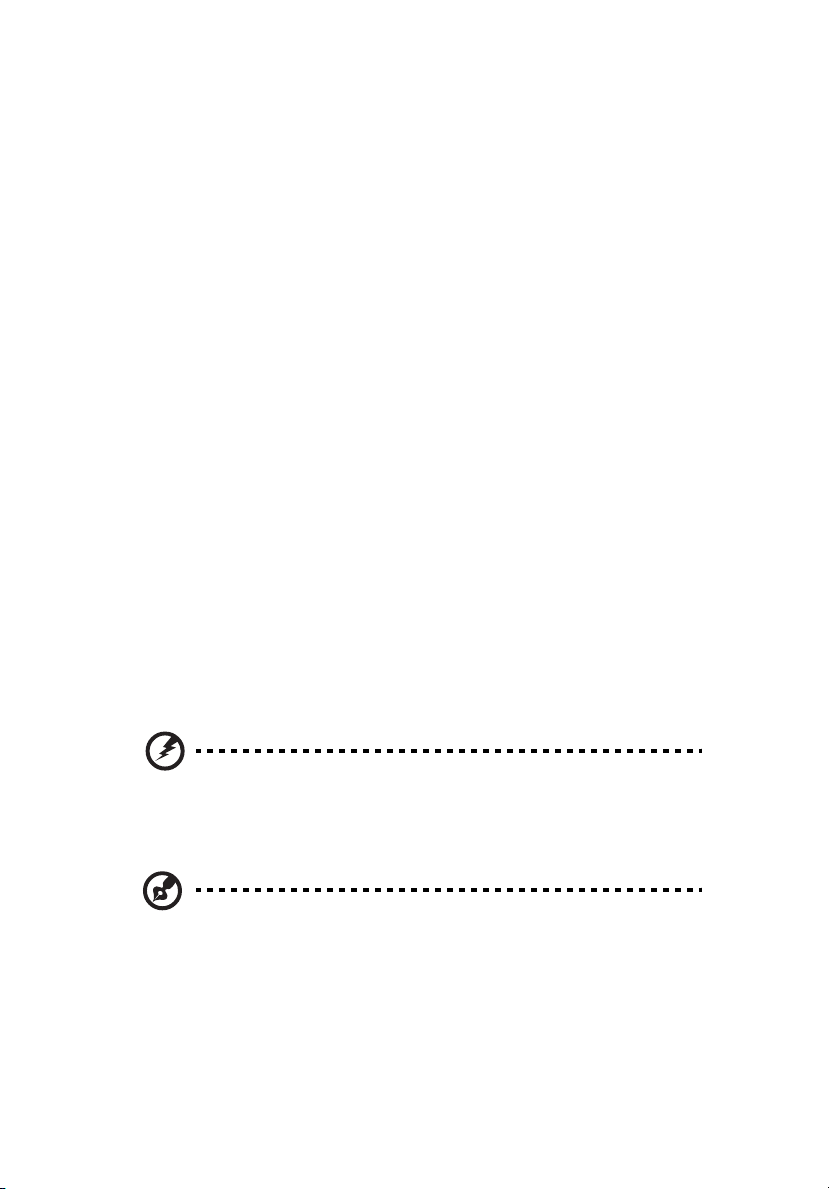
xii
Οθόνη
• Να διατηρείτε την οθόνη καθαρή.
• Να κρατάτε το κεφάλι σας σε υψηλότερο σημείο από την πάνω άκρη της
οθόνης ώστε τα μάτια σας να κατευθύνονται προς τα κάτω όταν κοιτάζετε το
κέντρο της οθόνης.
• Ρυθμίστε τη φωτεινότητα ή/και την αντίθεση της οθόνης σε βολικό επίπεδο για
βελτιωμένη δυνατότητα ανάγνωσης του κειμένου και καθαρότητα των
γραφικών.
• Να εξαλείψετε το εκτυφλωτικό φως και τις αντανακλάσεις ως εξής:
• τοποθετώντας την οθόνη με τρόπο ώστε η μία πλευρά της να είναι
στραμμένη προς το παράθυρο ή οποιαδήποτε πηγή φωτισμού
• ελαχιστοποιώντας το φωτισμού του δωματίου με τη βοήθεια κουρτινών,
σκιάστρων ή ρολών
• χρησιμοποιώντας μία πηγή φωτός εργασίας
• αλλάζοντας τη γωνία παρατήρησης της οθόνης
• χρησιμοποιώντας ένα φίλτρο μείωσης του εκτυφλωτικού φωτός
• χρησιμοποιώντας ένα αντιθαμβωτικό γείσο, όπως ένα τεμάχιο χαρτονιού
που εκτείνεται από την πάνω άκρη του μπροστινού μέρους της οθόνης
• Να αποφεύγετε τη ρύθμιση της οθόνης σε μία άβολη γωνία παρατήρησης.
• Να αποφεύγετε να στρέφετε το βλέμμα σας σε έντονες πηγές φωτός, όπως
ανοιχτά παράθυρα, για μακρές χρονικές περιόδους.
Ανάπτυξη καλών συνηθειών εργασίας
Να υιοθετήσετε τις ακόλουθες συνήθειες εργασίας ώστε η χρήση του υπολογιστή να
αποβεί πιο ξεκούραστη και παραγωγική:
• Να προγραμματίζετε σύντομα διαλείμματα σε κανονικά διαστήματα και συχνά.
• Να εκτελείτε ορισμένες ασκήσεις έκτασης.
• Να αναπνέετε καθαρό αέρα όσο πιο συχνά είναι δυνατό.
• Να ασκείστε συχνά και να διατηρείτε ένα υγιές σώμα.
Προειδοποίηση! Δεν συνιστούμε τη χρήση του υπολογιστή σε
καναπέ ή κρεβάτι. Εάν αυτό είναι αναπόφευκτο, να εργάζεστε
μόνο για μικρά διαστήματα, να κάνετε διαλείμματα συχνά όπως
και ορισμένες ασκήσεις έκτασης.
Σημείωση: Για περαιτέρω πληροφορίες, παρακαλώ ανατρέξτε στην
ενότητα "Προειδοποιήσεις κανονισμών & ασφαλείας" στη σελίδα
101 του εγχειριδίου με τίτλο Οδηγός χρήστη του AcerSystem.
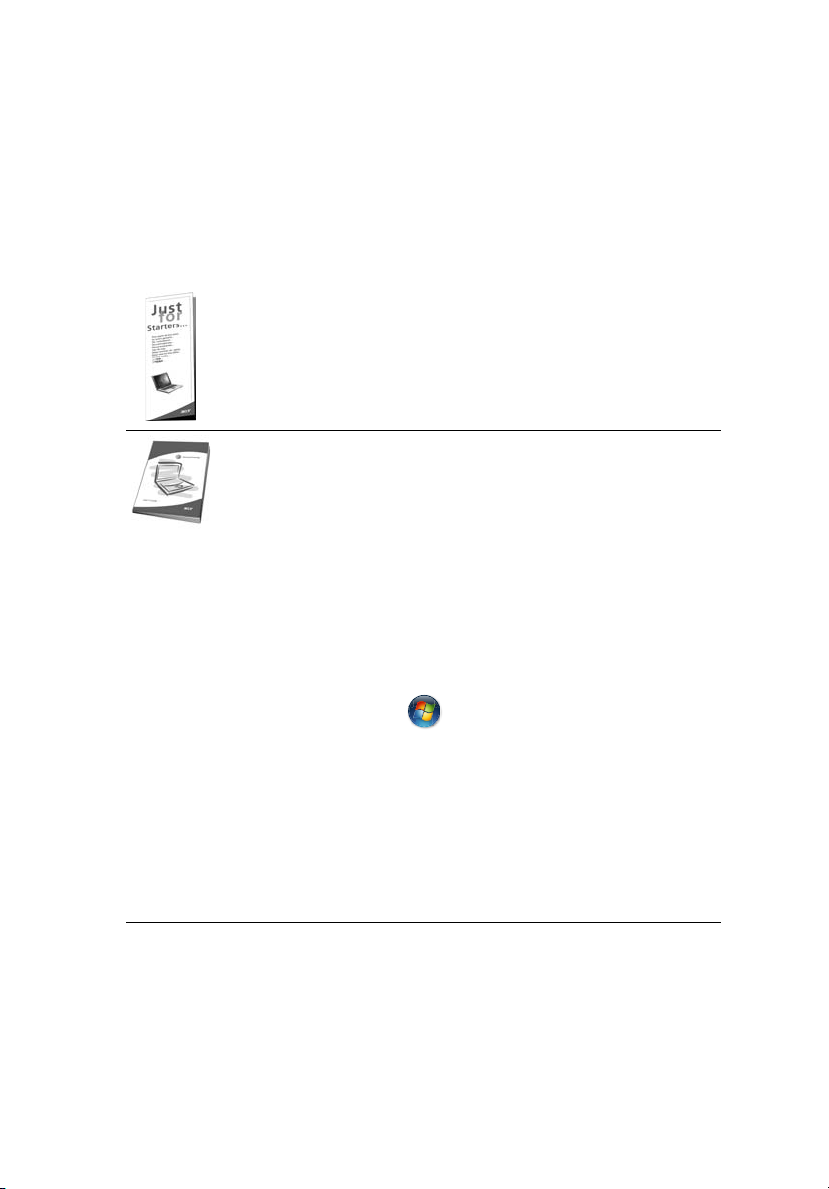
xiii
Όλα με τη σειρά τους
Θα επιθυμούσαμε να σας ευχαριστήσουμε που επιλέξατε το φορητό υπολογιστή της
Acer με σκοπό την αντιμετώπιση των αναγκών σας για φορητό υπολογιστή.
Οι οδηγοί σας
Για να σας βοηθήσουμε στη χρήση του φορητού υπολογιστή της Acer, έχουμε
σχεδιάσει ένα σετ εγχειριδίων χρήσης:
Πρώτα απ’ όλα, η αφίσα Μόνο για αρχάριους... σας βοηθάει να
ξεκινήσετε τη ρύθμιση του υπολογιστή σας.
Ο τυπωμένος Οδηγός Xρήστη παρουσιάζει τις βασικές δυνατότητες
και λειτουργίες του νέου σας υπολογιστή. Για περισσότερες
πληροφορίες
μπορεί να σας βοηθήσει να αυξήσετε την παραγωγικότητά σας,
ανατρέξτε στον AcerSystem User's Guide. Ο οδηγός αυτός
περιλαμβάνει λεπτομερείς πληροφορίες σχετικά με θέματα όπως τα
βοηθητικά προγράμματα του συστήματος, την επαναφορά
δεδομένων, τις επιλογές επέκτασης και την αντιμετώπιση
προβλημάτων. Επιπλέον, περιλαμβάνει πληροφορίες σχετικά με
εγγύηση καλής λειτουργίας και τους γενικούς κανονισμούς όπως και
τις προειδοποιήσεις ασφάλειας για το φορητό υπολογιστή. Διατίθεται
σε μορφή Portable Document Format (PDF) και έχει προεγκατασταθεί στον υπολογιστή σας. Ακολουθήστε τα επόμενα βήματα
για την πρόσβαση σε αυτόν.
όσον αφορά τον τρόπο με τον οποίο ο υπολογιστής
την
1 Κάντε κλικ στο κουμπί Έναρξη, στην επιλογή Όλα τα
προγράμματα, και στην εντολή AcerSystem.
2 Κάντε κλικ στην επιλογή AcerSystem User's Guide.
Σημείωση: Για να δείτε το αρχείο πρέπει να είναι εγκαταστημένο το
πρόγραμμα Adobe Acrobat Reader. Αν δεν είναι εγκατεστημένο το
Adobe Acrobat Reader στον υπολογιστή σας, η επιλογή του
AcerSystem User's Guide θα εκτελέσει πρώτα το πρόγραμμα
εγκατάστασης του Acrobat Reader. Ακολουθήστε τις οδηγίες στην
οθόνη για να ολοκληρώσετε την εγκατάσταση. Για οδηγίες σχετικά
το πώς να χρησιμοποιήσετε το πρόγραμμα Adobe Acrobat Reader,
προσπελάστε το μενού Βοήθεια και Υποστήριξη.
με
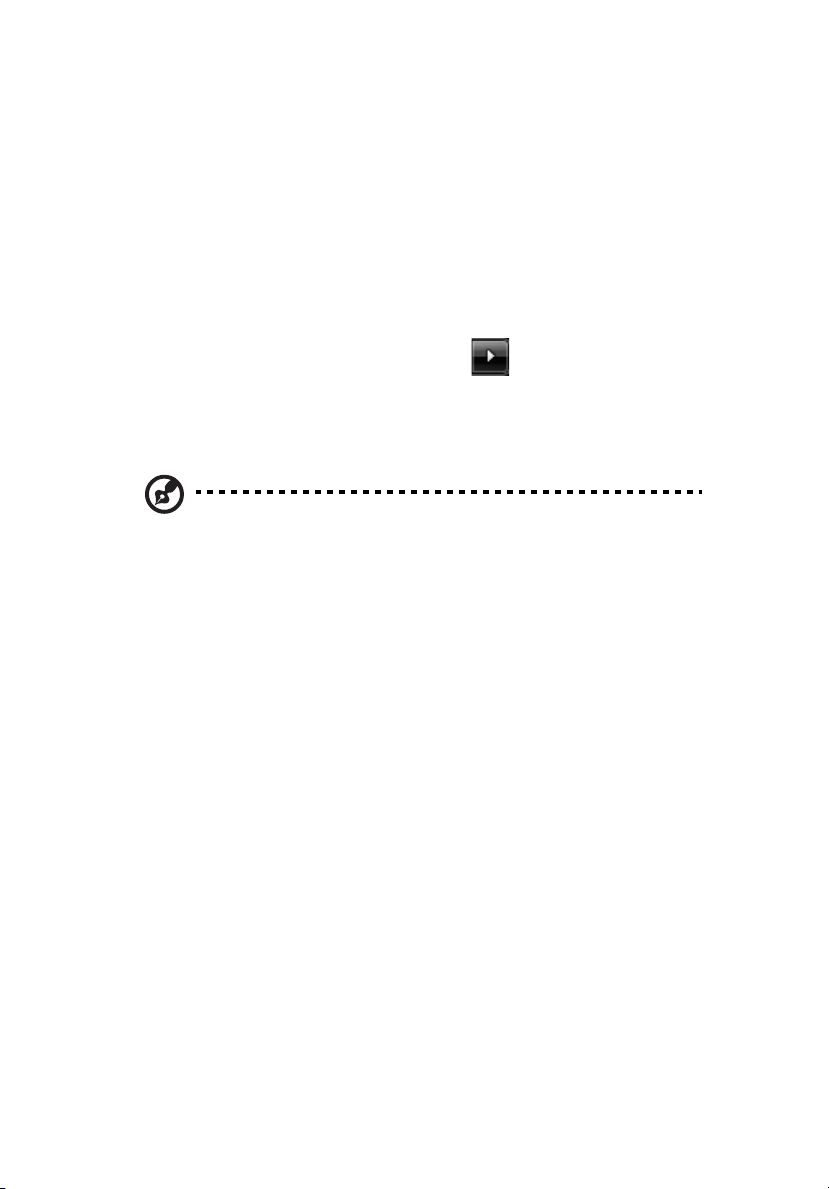
xiv
Βασική φροντίδα και συμβουλές για τη χρήση του υπολογιστή σας
Ενεργοποίηση και απενεργοποίηση του υπολογιστή σας
Για να ενεργοποιήσετε τον υπολογιστή, απλά πατήστε και ελευθερώστε το κουμπί
τροφοδοσίας κάτω από την οθόνη LCD δίπλα στα κουμπιά ταχείας εκτέλεσης. Ανατρέξτε
στην ενότητα
Για να απενεργοποιήσετε τον υπολογιστή, κάντε ένα από τα ακόλουθα:
"Πρόσοψη" στη σελίδα 17
• Χρησιμοποιήστε την εντολή Τερ μ ατισμός (shutdown) των Windows
Κάντε κλικ στο κουμπί Έναρξη, στην επιλογή και έπειτα κάντε κλικ στην
εντολή Κλείσιμο.
• Χρησιμοποιήστε το κουμπί τροφοδοσίας
Μπορείτε επίσης να κλείσετε τον υπολογιστή σας κλείνοντας το καπάκι της
οθόνης, ή πατώντας το συνδυασμό πλήκτρων ύπνου <Fn> + <F4>.
Σημείωση: Αν δε μπορείτε να απενεργοποιήσετε κανονικά τον
υπολογιστή σας, πατήστε και κρατήστε πατημένο το κουμπί
τροφοδοσίας για περισσότερα από τέσσερα δευτερόλεπτα ώστε να
απενεργοποιηθεί ο υπολογιστής. Αν απενεργοποίησετε τον
υπολογιστή σας και θέλετε να τον ενεργοποιήσετε ξανά, περιμένετε
τουλάχιστον δύο δευτερόλεπτα πριν να τον ανοίξετε.
για τη θέση του κουμπιού ρεύματος.
Φροντίδα του υπολογιστή σας
Ο υπολογιστή σας θα σας εξυπηρετεί καλά αν τον φροντίζετε.
• Μην εκθέτετε τον υπολογιστή άμεσα σε ηλιακό φως. Μην τον τοποθετείτε κοντά
σε πηγές θερμότητας, όπως το καλοριφέρ.
• Μην εκθέτετε τον υπολογιστή σε θερμοκρασίες κάτω των 0 °C (32 °F) ή πάνω
των 50 °C (122 °F).
• Μην εκθέτετε τον υπολογιστή σε μαγνητικά πεδία.
• Μην εκθέτετε τον υπολογιστή σε βροχή ή υγρασία.
• Μην ρίχνετε νερό ή οποιοδήποτε υγρό στον υπολογιστή.
• Μην εκθέτετε τον υπολογιστή σε ισχυρές συγκρούσεις και δονήσεις.
• Μην εκθέτετε τον υπολογιστή σε σκόνη και βρωμιά.
• Ποτέ μην τοποθετείτε αντικείμενα πάνω στον υπολογιστή για να αποφύγετε την
πρόκληση ζημιών.
• Μην χτυπάτε δυνατά την οθόνη του υπολογιστή όταν την κλείνετε.
• Ποτέ μην τοποθετείτε τον υπολογιστή σε ανισόπεδες επιφάνειες.
Φροντίδα του προσαρμογέα (adapter) ρεύματος
Ακολουθούν μερικοί τρόποι φροντίδας του προσαρμογέα (adapter) ρεύματός:
• Μη συνδέετε τον προσαρμογέα σε οποιαδήποτε άλλη συσκευή.
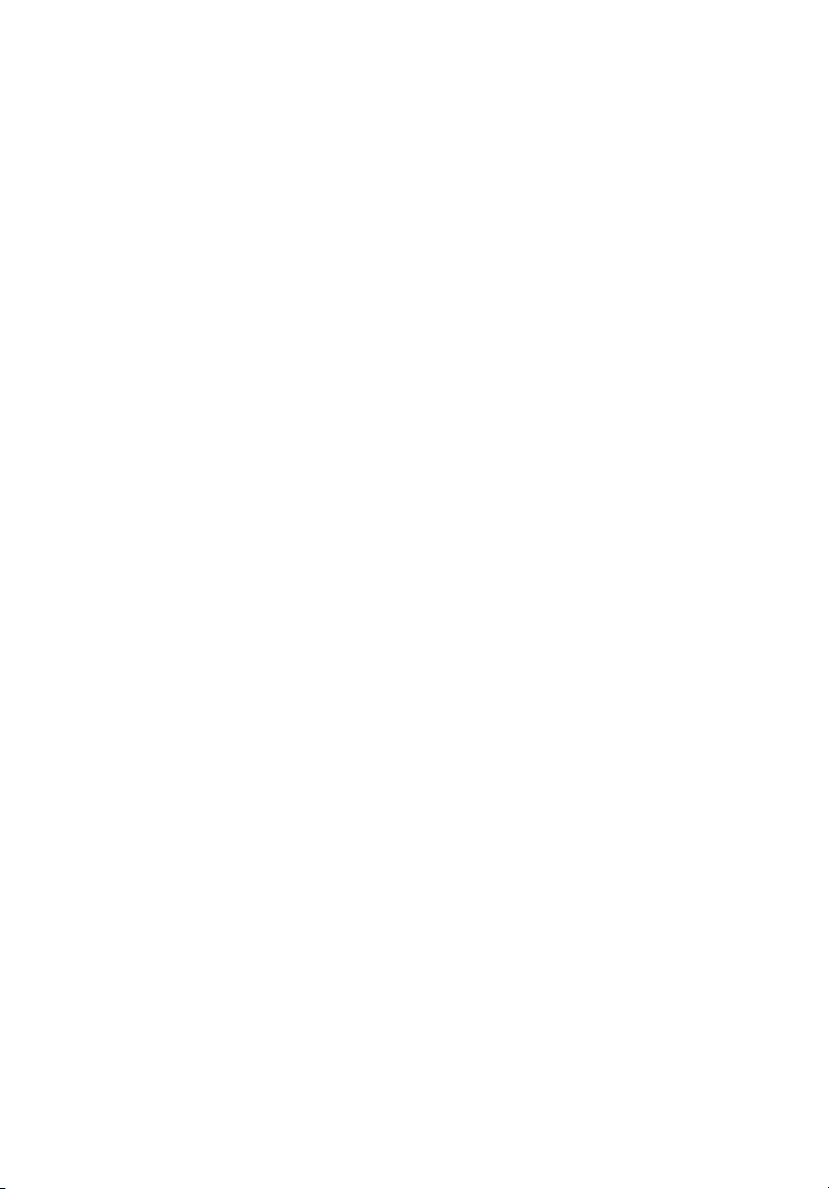
• Μην πατάτε επάνω στο καλώδιο ρεύματος ή τοποθετείτε βαριά αντικείμενα
επάνω του. Κατευθύνετε προσεκτικά το καλώδιο ρεύματος και άλλα καλώδια
μακριά από μέρη που περνάει κόσμος.
• Όταν βγάζετε το καλώδιο από την πρίζα, μην τραβάτε το ίδιο το καλώδιο, αλλά
τραβάτε το φις.
• Οι συνολικές μετρήσεις ρεύματος του εξοπλισμού που είναι στο ρεύμα δε θα
πρέπει να ξεπερνάνε την αντοχή του καλωδίου αν χρησιμοποιείτε επέκταση.
Επίσης, η συνολική μέτρηση όλου του εξοπλισμού που είναι συνδεδεμένος σε
μια πρίζα τοίχου δε θα πρέπει να ξεπερνάει την αντοχή της ασφάλειας.
xv
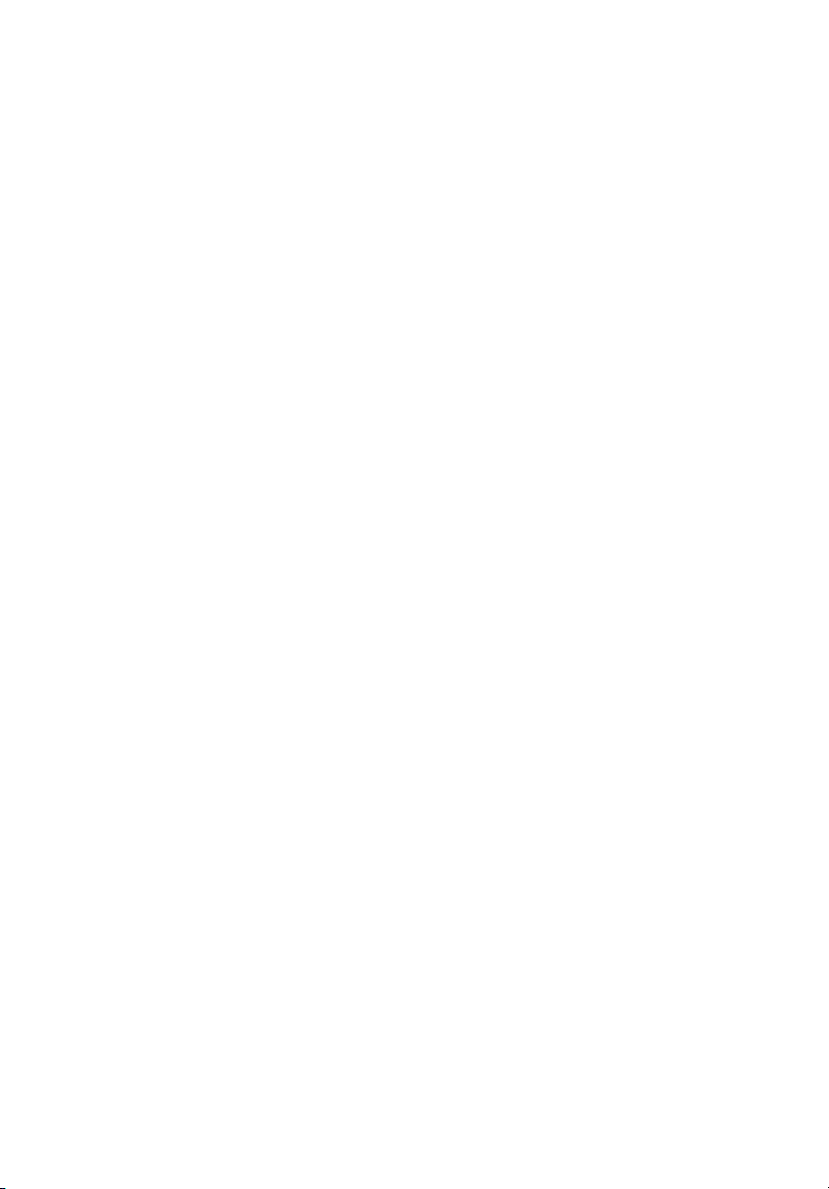
xvi
Φροντίδα του πακέτου μπαταρίας
Ακολουθούν μερικοί τρόποι για τη φροντίδα του πακέτου μπαταρίας:
• Χρησιμοποιείτε μόνο μπαταρίες ίδιου τύπου για την αντικατάστασή τους.
Κλείστε το ρεύμα πριν να αφαιρέσετε ή να αντικαταστήσετε τις μπαταρίες.
• Μην παίζετε με τις μπαταρίες. Κρατήστε τις μακριά από τα παιδιά.
• Πετάξτε τις χρησιμοποιημένες μπαταρίες σύμφωνα με τους τοπικούς
κανονισμούς. Ανακυκλώστε τις, όλες, αν είναι δυνατόν.
Καθαρισμός και επισκευή
Όταν καθαρίζετε τον υπολογιστή, ακολουθήστε τα εξής βήματα:
1 Κλείστε τον υπολογιστή και αφαιρέστε το πακέτο μπαταρίας.
2 Αποσυνδέστε τον προσαρμογέα ρεύματος.
3 Χρησιμοποιήστε ένα μαλακό, υγρό πανί. Μη χρησιμοποιείτε υγρά καθαριστικά
ή καθαριστικά σε σπρέι.
Αν συμβεί κάποιο από τα παρακάτω:
• Ο υπολογιστής έπεσε στο έδαφος ή υπέστη ζημιά το κεντρικό μέρος;
• Ο υπολογιστής δε λειτουργεί κανονικά.
Παρακαλούμε ανατρέξτε στην ενότητα "Συχνές ερωτήσεις" στη σελίδα 50.
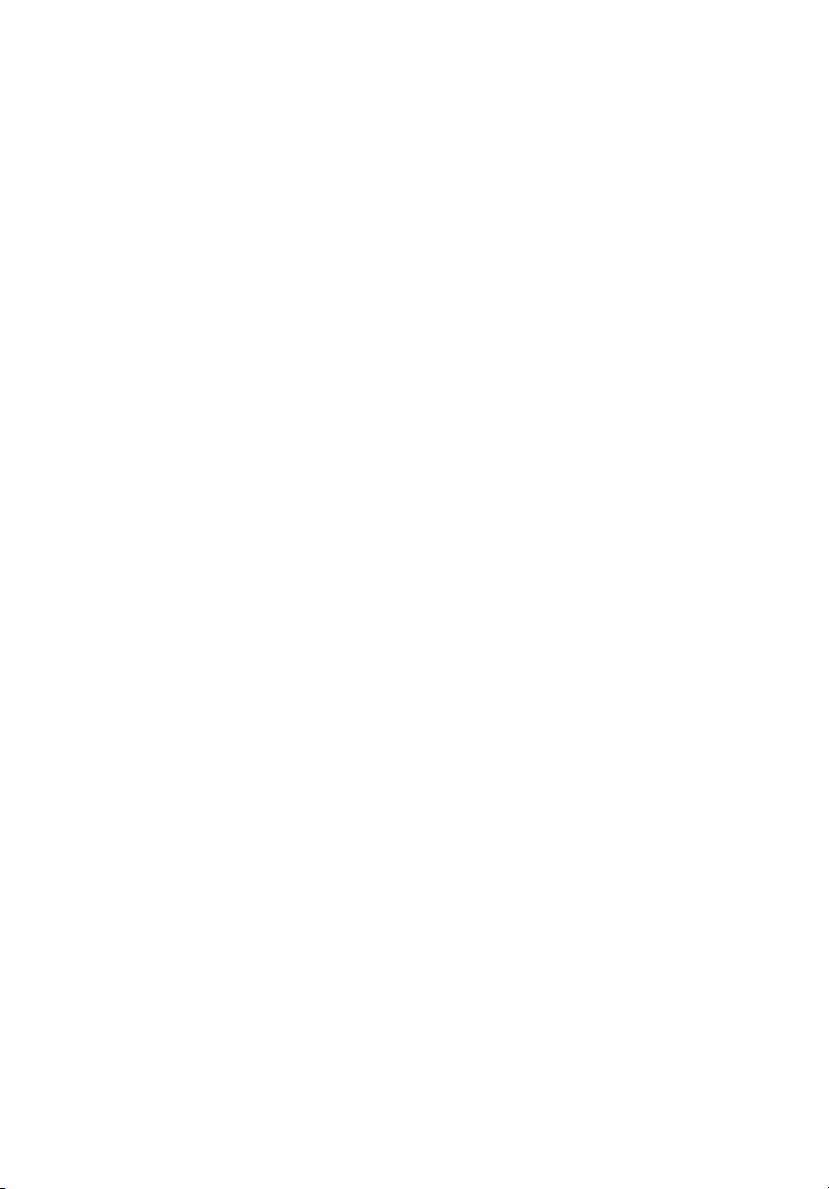
Πληροφορίες σχετικά με την ασφάλεια και την άνεσή σας iii
Οδηγίες περί ασφαλείας iii
Επιπλέον πληροφορίες ασφαλείας vi
Περιβάλλον λειτουργίας vi
Ιατρικές συσκευές vii
Οχήματα viii
Δυνητικά εκρηκτικά περιβάλλοντα viii
Κλήσεις έκτακτης ανάγκης viii
Οδηγίες περί διάθεσης ix
Συμβουλές και πληροφορίες για άνετη χρήση x
Όλα με τη σειρά τους xiii
Οι οδηγοί σας xiii
Βασική φροντίδα και συμβουλές για τη χρήση του υπολογιστή σας xiv
Ενεργοποίηση και απενεργοποίηση του υπολογιστή σας xiv
Φροντίδα του υπολογιστή σας xiv
Φροντίδα του προσαρμογέα (adapter) ρεύματος xiv
Φροντίδα του πακέτου μπαταρίας xvi
Καθαρισμός και επισκευή xvi
Acer Empowering Technology 1
Κωδικός πρόσβασης του Empowering Technology 1
Acer eNet Management (για ορισμένα μοντέλα) 3
Acer ePower Management 5
Acer ePresentation Management 8
Acer eDataSecurity Management (για ορισμένα μοντέλα) 9
Acer eLock Management (για ορισμένα μοντέλα) 10
Acer eRecovery Management 12
Acer eSettings Management 14
Windows Mobility Center 15
Μια ξενάγηση του φορητού υπολογιστή Acer 17
Πρόσοψη 17
Πρόσοψη με το καπάκι κλειστό 18
Αριστερή πλευρά 19
Δεξιά πλευρά 20
Πίσω πλευρά 21
Άποψη βάσεως 22
Προδιαγραφές 23
Ενδείξεις 29
Πλήκτρα ταχείας εκτέλεσης 30
Επιφάνεια Αφής 31
Βασικά πράγματα για το μαξιλαράκι αφής 31
Χρήση του πληκτρολογίου 33
Πλήκτρα προστασίας και ενσωματωμένο αριθμητικό υποπληκτρολόγιο 33
Πλήκτρα Windows 35
Πλήκτρα συντόμευσης 36
Ειδικό Πλήκτρο 38
Περιεχόμενα
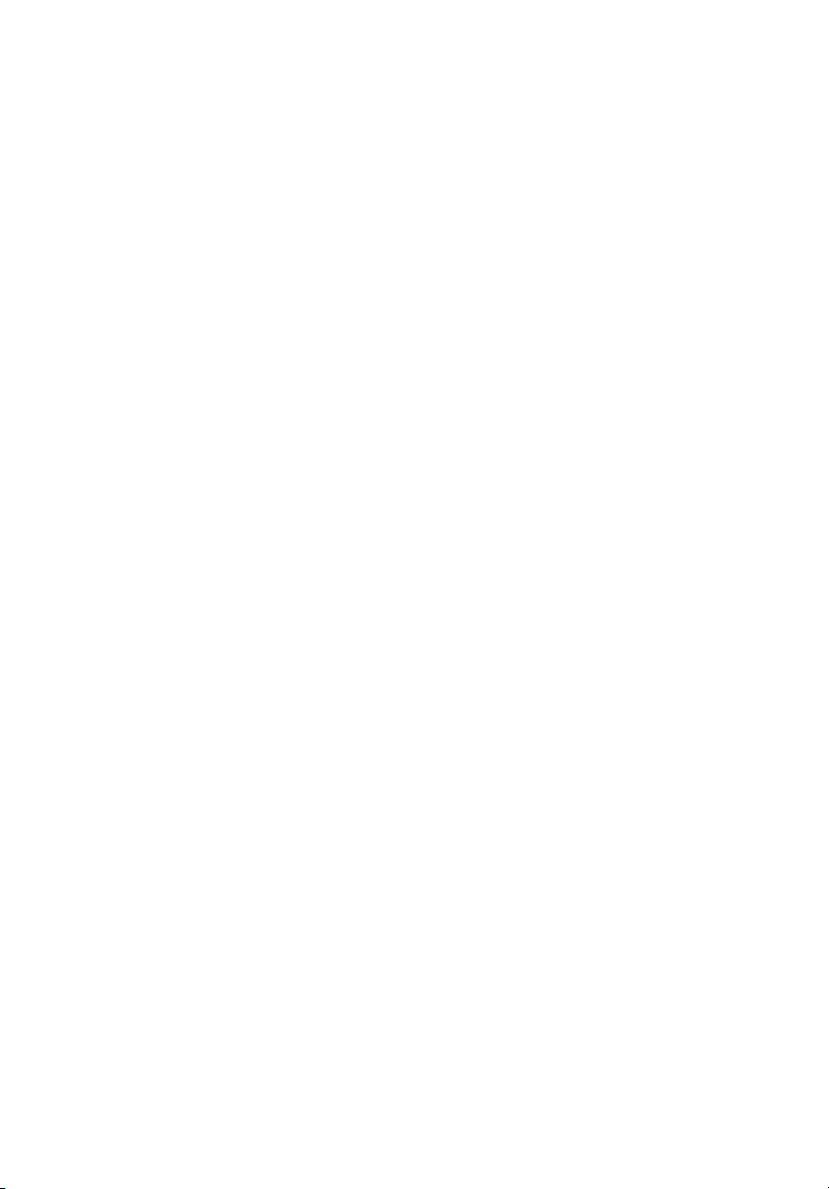
Εκτίναξη του συρταριού της μονάδας οπτικού δίσκου (CD ή
DVD) 39
Χρήση μιας κλειδαριάς ασφαλείας 39
Ήχος 40
Ρύθμιση της έντασης ήχου 40
Συσκευή τηλεφώνου VoIP Bluetooth® της Acer 41
1. Εξοικείωση με τη συσκευή τηλεφώνου VoIP 41
1.1 Περιεχόμενα συσκευασίας 41
1.2 Διάταξη 41
1.3 Ενδείκτες LED 42
1.4 Φόρτιση της συσκευής τηλεφώνου 42
2. Σύνδεση της συσκευής τηλεφώνου στο φορητό υπολογιστή 43
3. Χρήση της συσκευής τηλεφώνου 45
Χρήση των βοηθητικών προγραμμάτων 46
Acer GridVista
(συμβατό με απεικόνιση διπλής οθόνης)46
Launch Manager 48
Συχνές ερωτήσεις 50
Αίτηση επισκευής 54
Εγγύηση Διεθνή Ταξιδιώτη
(International Travelers Warranty; ITW) 54
Πριν να τηλεφωνήσετε 54
Συστοιχία μπαταριών 55
Χαρακτηριστικά συστοιχίας μπαταριών 55
Μεγιστοποίηση της ωφέλιμης ζωής της μπαταρίας 55
Τοποθέτηση και αφαίρεση συστοιχίας μπαταριών 57
Φόρτιση μπαταρίας 57
Έλεγχος στάθμης φόρτισης μπαταρίας 58
Βελτιστοποίηση ωφέλιμης ζωής μπαταρίας 58
Προειδοποίηση χαμηλής φόρτισης μπαταρίας 58
Acer Arcade 61
Τηλεχειριστήριο 62
Λειτουργίες τηλεχειριστηρίου 63
Εύρεση και αναπαραγωγή περιεχομένου 64
Ρυθμίσεις 65
Στοιχεία ελέγχου του Arcade 66
Στοιχεία Ελέγχου Πλοήγησης 66
Στοιχεία Ελέγχου Αναπαραγωγής 66
Εικονικό πληκτρολόγιο 67
Λειτουργία παρασκηνίου 67
Σινεμά 68
Ρυθμίσεις 68
Άλμπουμ 69
Επεξεργασία εικόνων 69
Ρυθμίσεις προβολής διαφανειών 70
Βίντεο 70
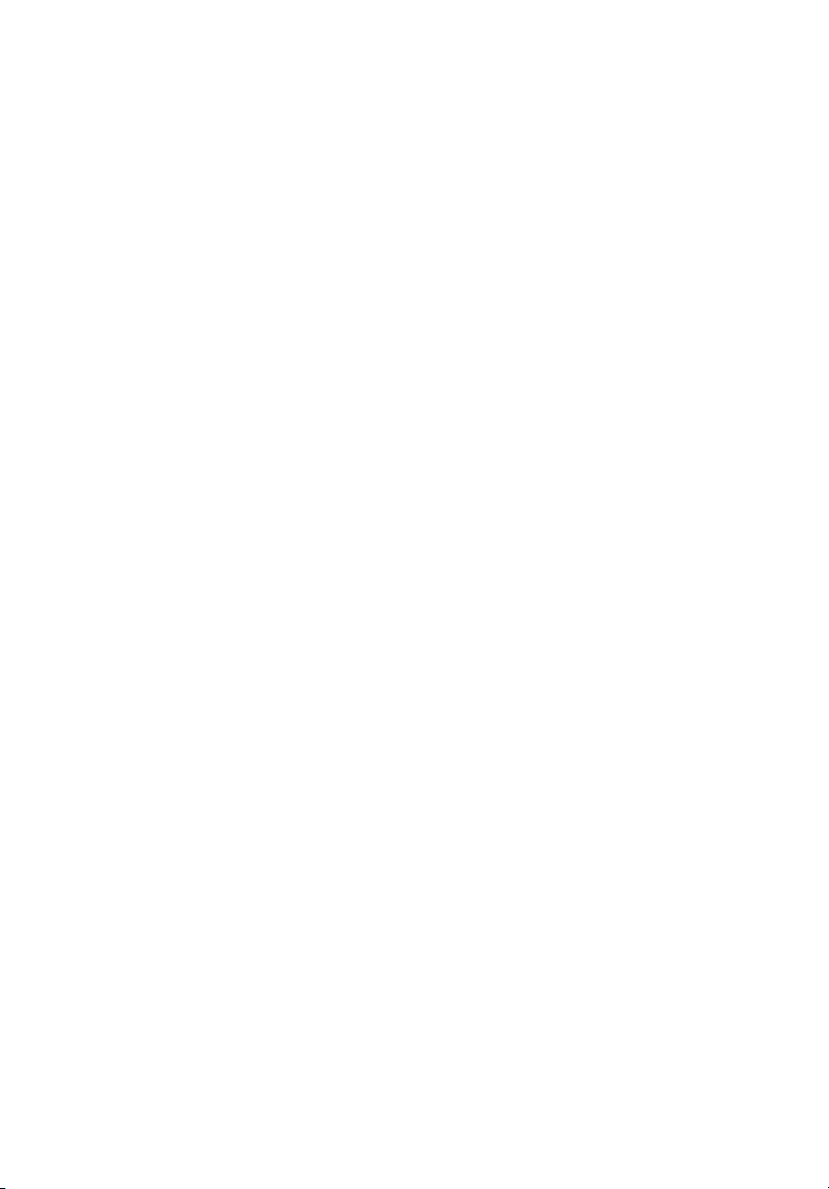
Αναπαραγωγή ενός αρχείου βίντεο.70
Λήψη βίντεο (για τα μοντέλα τηλεόρασης μόνο)71
Στιγμιότυπο 71
Επεξεργασία βίντεο 71
Μουσική 72
Τηλεόραση (για ορισμένα μοντέλα)72
Δυνατότητα μετατόπισης χρόνου 73
Μαγνητοσκοπημένη τηλεόραση 74
Προγραμματισμός μαγνητοσκοπήσεων 74
Οδηγός προγράμματος 74
Εύρεση προγράμματος 74
Ρυθμίσεις τηλεόρασης 75
Χρήση των λειτουργιών τελετέξτ 76
Εγγραφή DVD 76
Συγγραφή CD/DVD 76
Acer Arcade Deluxe
(επιλεγμένα μοντέλα μόνο)78
Τηλεχειριστήριο 79
Λειτουργίες τηλεχειριστηρίου 80
Εκκίνηση Acer Arcade Deluxe 81
VideoMagician 81
TV Joy (επιλεγμένα μοντέλα μόνο)81
SportsCap (επιλεγμένα μοντέλα μόνο)81
DV Wizard 82
DVDivine 82
Για να πάρετε το φορητό PC μαζί σας 83
Αποσύνδεση από το γραφείο 83
Μετακίνηση 83
Προετοιμασία του υπολογιστή 83
Τι να φέρετε στις συναντήσεις 84
Μεταφορά του υπολογιστή σπίτι 84
Προετοιμασία του υπολογιστή 84
Τι να φέρετε μαζί σας 85
Τι να λάβετε ειδικά υπόψη 85
Εγκατάσταση ενός γραφείου στο σπίτι 85
Ταξίδι με τον υπολογιστή 85
Προετοιμασία του υπολογιστή 85
Τι να φέρετε μαζί σας 86
Τι να λάβετε ειδικά
Διεθνή ταξίδια με τον υπολογιστή 86
Προετοιμασία του υπολογιστή 86
Τι να φέρετε μαζί σας 86
Τι να λάβετε ειδικά υπόψη 87
υπόψη 86
Ασφάλεια του υπολογιστή σας 87
Χρήση μιας κλειδαριάς ασφαλείας 87
Χρήση κωδικών πρόσβασης 87
Καταχώριση κωδικών πρόσβασης 88
Καθορισμός κωδικών πρόσβασης 88
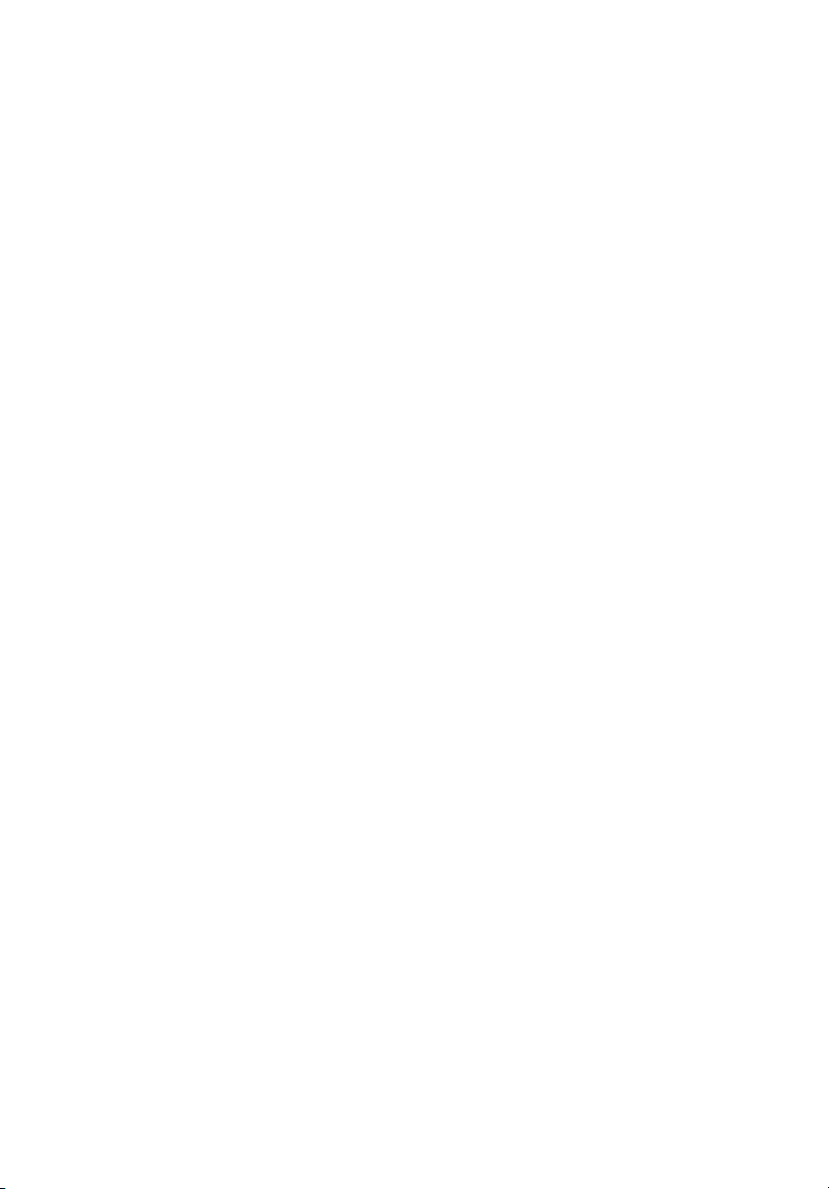
Επέκταση μέσω των επιλογών 89
Επιλογές συνδεσιμότητας 89
Μόντεμ φαξ/δεδομένων 89
Ενσωματωμένη δυνατότητα δικτύου 90
Γρήγορες υπέρυθρες (για ορισμένα μοντέλα)90
Universal Serial Bus (USB) 91
Θύρα IEEE 1394 (για ορισμένα μοντέλα)91
Υποδοχή κάρτας υπολογιστή (PC Card slot) 92
Εγκατάσταση μνήμης 93
Βοηθητικό πρόγραμμα BIOS 94
Σειρά εκκίνησης 94
Ενεργοποίηση της λειτουργίας disk-to-disk recovery (επανόρθωση δίσκου
σε δίσκο)94
Κωδικός πρόσβασης 94
Χρήση λογισμικού 95
Αναπαραγωγή ταινιών DVD 95
Acer eRecovery Management 96
Δημιουργία αντιγράφου ασφαλείας 96
Εγγραφή εφεδρικού δίσκου 97
Επαναφορά και επανόρθωση 97
Αντιμετώπιση προβλημάτων στον υπολογιστή μου 99
Συμβουλές αντιμετώπισης προβλημάτων 99
Μηνύματα σφαλμάτων 99
Προειδοποιήσεις κανονισμών & ασφαλείας 101
Ανακοίνωση FCC 101
Ανακοινώσεις για μόντεμ 102
Δήλωση συμμόρφωσης λέιζερ 103
Δήλωση εικονοστοιχείου LCD 103
Δήλωση προστασίας πνευματικών δικαιωμάτων Macrovision 103
Ρυθμιστική δήλωση ραδιοσυσκευής 104
Γενικά 104
Ευρωπαϊκή Ένωση (ΕΕ) 104
Η απαίτηση ασφάλειας FCC RF 105
Καναδάς - Χαμηλής ισχύος συσκευές ραδιοεπικοινωνιών που δε χρειάζονται
άδεια (RSS-210) 107
Federal Communications Comission
Declaration of Conformity 108
109
LCD panel ergonomic specifications 110
Ευρετήριο 111
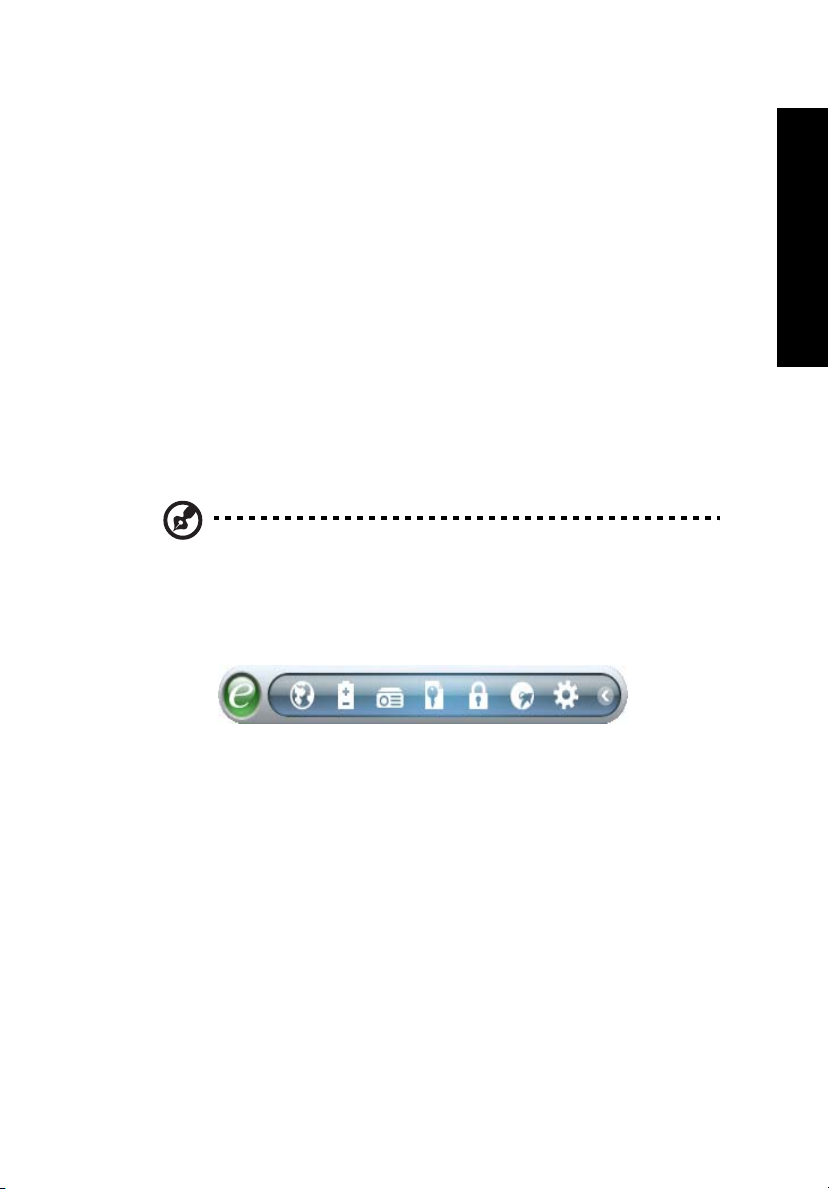
1
Acer Empowering Technology
Η γραμμή εργαλείων Empowering Technology διευκολύνει την πρόσβασή σας στις
συχνά χρησιμοποιούμενες λειτουργίες όπως και στη διαχείριση του νέου σας
συστήματος της Acer. Εμφανιζόμενη ως προεπιλογή στο πάνω ήμισυ της οθόνης
σας, παρέχει πρόσβαση στα ακόλουθα βοηθητικά προγράμματα:
• Το Acer eNet Management (για ορισμένα μοντέλα) φροντίζει για την έξυπνη
σύνδεση με διάφορα τοπικά δίκτυα.
• Το Acer ePower Management επεκτείνει την ισχύ της μπαταρίας μέσω
ευέλικτων προφίλ χρήσης.
• Το Acer ePresentation Management συνδέεται σε προβολέα και διευκολύνει
την επιλογή των ρυθμίσεων της οθόνης.
• Το Acer eDataSecurity Management (για ορισμένα μοντέλα) προστατεύει
τα δεδομένα με τη βοήθεια κωδικών πρόσβασης και εξελιγμένων αλγορίθμων
κρυπτογράφησης.
• Το Acer eLock Management (για ορισμένα μοντέλα) περιορίζει την
πρόσβαση σε εξωτερικά μέσα αποθήκευσης.
• Το Acer eRecovery Management εκτελεί διαδικασίες εφεδρείας/
επανόρθωσης των δεδομένων με ευελιξία, αξιοπιστία και αρτιότητα.
Σημείωση: Τα μοντέλα που διατίθενται με Windows Vista™ Starter
Edition υποστηρίζουν μόνον Acer eRecovery Management.
• Το Acer eSettings Management διευκολύνει την πρόσβαση στις πληροφορίες
του συστήματος και την επιλογή των ρυθμίσεων.
Empowering Technology
Για περαιτέρω πληροφορίες, κάντε δεξιό κλικ στη γραμμή εργαλείων του
Empowering Technology, ακολούθως επιλέξτε τη λειτουργία "Help" (Βοήθεια) ή
"Tutorial" (Διδασκαλία).
Κωδικός πρόσβασης του Empowering Technology
Πριν από τη χρήση των Acer eLock Management και Acer eRecovery Management,
πρέπει να αρχικοποιήσετε τον κωδικό πρόσβασης του Empowering Technology.
Κάντε δεξιό κλικ στη γραμμή εργαλείων του Empowering Technology και επιλέξτε
"Password Setup" (Ρύθμιση κωδικού πρόσβασης) για να το πράξετε. Εάν δεν
αρχικοποιήσετε τον κωδικό πρόσβασης του Empowering Technology, θα σας ζητηθεί
να το πράξετε κατά την εκτέλεση των Acer eLock Management ή Acer eRecovery
Management για πρώτη
φορά.
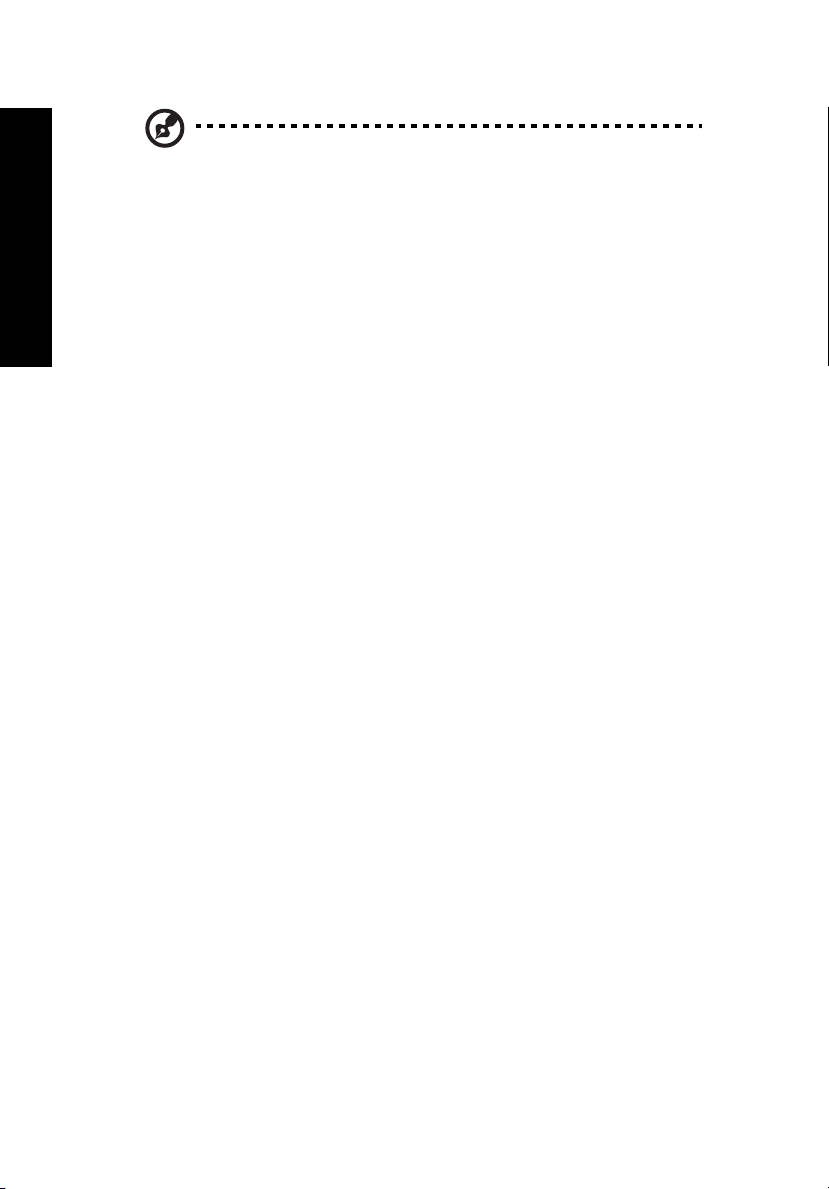
2
Σημείωση: Εάν χάσετε τον κωδικό πρόσβασης Empowering
Technology, δεν υπάρχει τρόπος να τον ορίσετε εκ νέου εκτός και
μόνο με νέα διαμόρφωση του συστήματός σας. Φροντίστε για την
απομνημόνευση του κωδικού πρόσβασης ή την καταγραφή του σε
ασφαλές μέρος.
Empowering Technology
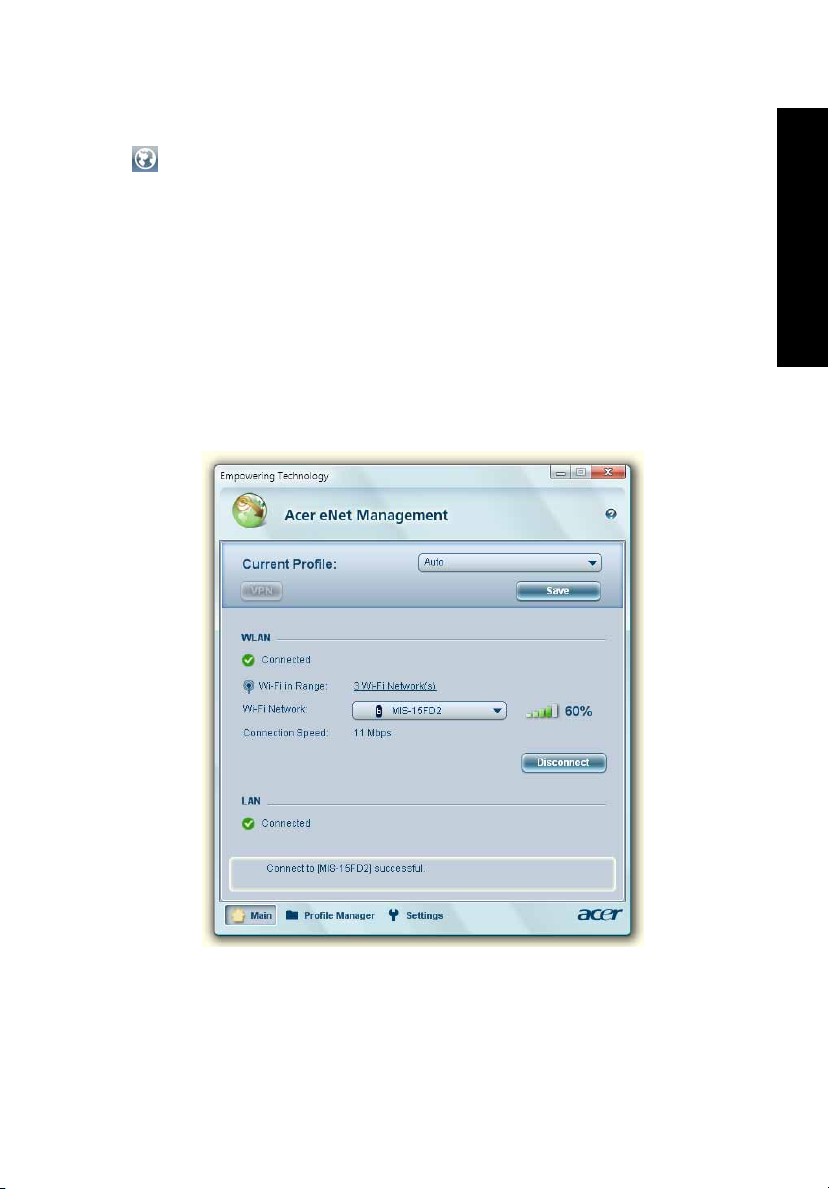
3
Acer eNet Management (για ορισμένα μοντέλα)
Το Acer eNet Management διευκολύνει την τάχιστη και απλούστατη σύνδεση σε
ενσύρματα αλλά και ασύρματα δίκτυα σε διάφορες τοποθεσίες. Για να αποκτήσετε
πρόσβαση σε αυτό το βοηθητικό πρόγραμμα, επιλέξτε "Acer eNet Management"
από τη γραμμή εργαλείων Empowering Technology ή εκκινήστε το πρόγραμμα από
την ομάδα προγραμμάτων Acer Empowering Technology στο μενού Έναρξη. Έχετε
επίσης τη δυνατότητα ρύθμισης του Acer eNet Management ώστε αυτό να
ενεργοποιείται αυτόματα κάθε φορά που πραγματοποιείτε εκκίνηση του PC.
Το Acer eNet Management ανιχνεύει αυτόματα τις βέλτιστες ρυθμίσεις μίας νέας
τοποθεσίας, ενώ ταυτόχρονα σας προσφέρει την επιλογή για χειροκίνητο καθορισμό
των ρυθμίσεων που ταιριάζουν στις ανάγκες σας.
Empowering Technology
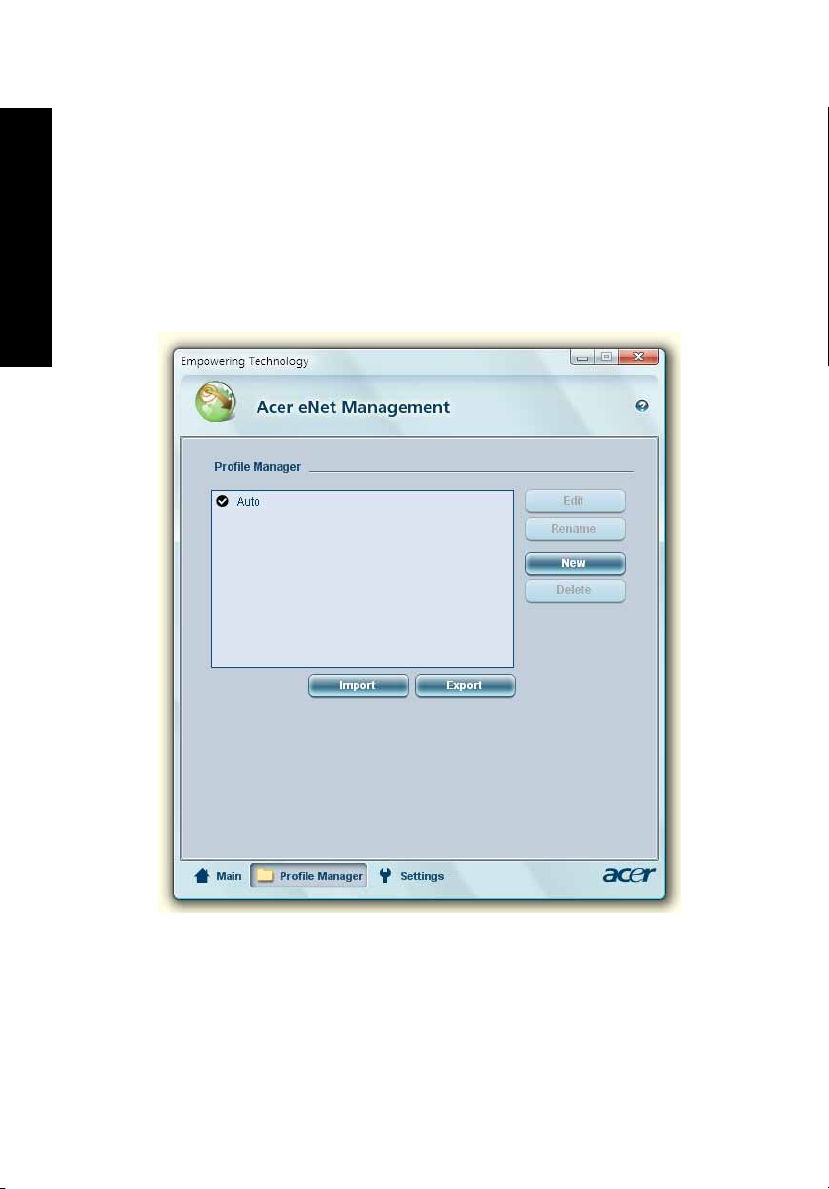
4
Το Acer eNet Management έχει τη δυνατότητα αποθήκευσης των ρυθμίσεων δικτύου
μιας τοποθεσίας σε ένα προφίλ και της αυτόματης εφαρμογής του κατάλληλου
προφίλ κατά τη μετακίνηση από μία τοποθεσία σε άλλη. Οι αποθηκευόμενες
ρυθμίσεις περιλαμβάνουν τις ρυθμίσεις σύνδεσης δικτύου (ρυθμίσεις IP και DNS,
στοιχεία ασύρματου AP, κ.λ.π.), καθώς επίσης και τις προεπιλεγμένες ρυθμίσεις του
εκτυπωτή
αποθηκεύει πληροφορίες που αφορούν το όνομα χρήστη και τον κωδικό
πρόσβασης.
. Για λόγους προστασίας και ασφαλείας το Acer eNet Management δεν
Empowering Technology
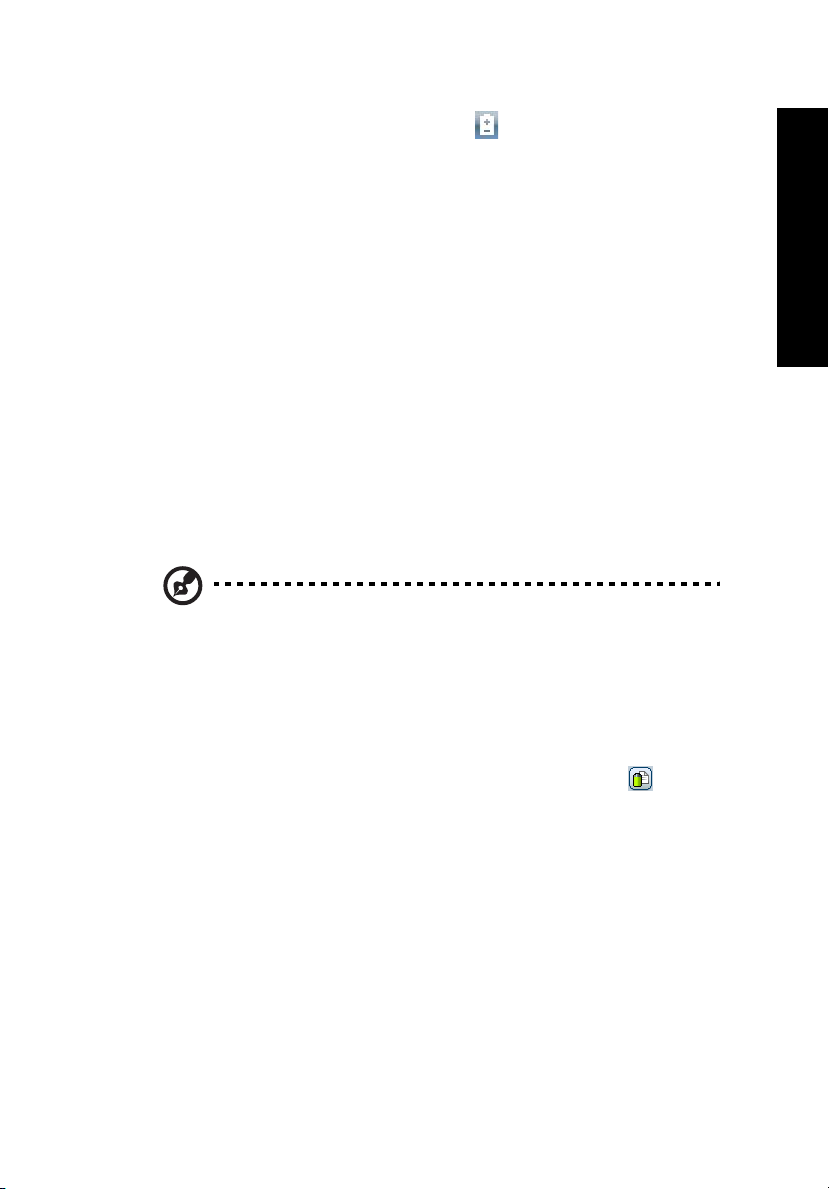
5
Acer ePower Management
Το Acer ePower Management διαθέτει μία απλούστατη διεπαφή χρήστη για τη
ρύθμιση των παραμέτρων των επιλογών διαχείρισης ενέργειας. Για να αποκτήσετε
πρόσβαση σε αυτό το βοηθητικό πρόγραμμα, επιλέξτε "Acer ePower
Management" από τη γραμμή εργαλείων Empowering Technology, εκκινήστε το
πρόγραμμα από την ομάδα προγραμμάτων Acer Empowering Technology στο
μενού Έναρξη ή κάντε δεξιό κλικ στο εικονίδιο τροφοδοσίας των Windows στο
του συστήματος και επιλέξτε "Acer ePower Management".
συρτάρι
Χρήση προγραμμάτων τροφοδοσίας
Το Acer ePower Management διαθέτει τρία προκαθορισμένα προγράμματα
τροφοδοσίας: Blanced (Ισορροπημένες), High performance (Υψηλές επιδόσεις) και
Power saver (Εξοικονόμηση ενέργειας). Μπορείτε επίσης να δημιουργήσετε
προσαρμοσμένα προγράμματα τροφοδοσίας. Μπορείτε να δημιουργήσετε, να
αλλάξετε, να επεξεργαστείτε, να διαγράψετε και να επαναφέρετε προγράμματα
τροφοδοσίας, όπως περιγράφεται κατωτέρω.
Προβάλλετε και επιλέξτε τις ρυθμίσεις των λειτουργιών On Battery (Τροφοδοσία
μπαταρίας) και Plugged In (Τροφοδοσία ρεύματος) κάνοντας κλικ
καρτέλες. Μπορείτε να ανοίξετε τις επιλογές τροφοδοσίας των Windows κάνοντας
κλικ στο "More Power Options" (Περισσότερες επιλογές τροφοδοσίας).
Σημείωση: Δεν μπορείτε να διαγράψετε τα προκαθορισμένα
προγράμματα τροφοδοσίας.
Για να δημιουργήσετε ένα νέο πρόγραμμα τροφοδοσίας:
Η δημιουργία προσαρμοσμένων προγραμμάτων τροφοδοσίας επιτρέπει την
αποθήκευση και γρήγορη μετάβαση σε μία προσαρμοσμένη ομάδα επιλογών
τροφοδοσίας.
1 Κάντε κλικ στο εικονίδιο Δημιουργία προγράμματος τροφοδοσίας.
2 Καταχωρήστε ένα όνομα για το νέο πρόγραμμα τροφοδοσίας σας.
3 Επιλέξτε ένα προκαθορισμένο πρόγραμμα τροφοδοσίας όπου θα βασίσετε το
προσαρμοσμένο πρόγραμμά σας.
4 Εάν είναι απαραίτητο, αλλάξτε
επιθυμείτε να χρησιμοποιεί ο υπολογιστής σας.
5 Κάντε κλικ στο "OK" για να αποθηκεύσετε το νέο πρόγραμμα τροφοδοσίας
σας.
τις ρυθμίσεις εμφάνισης και ύπνου που
στις κατάλληλες
Empowering Technology
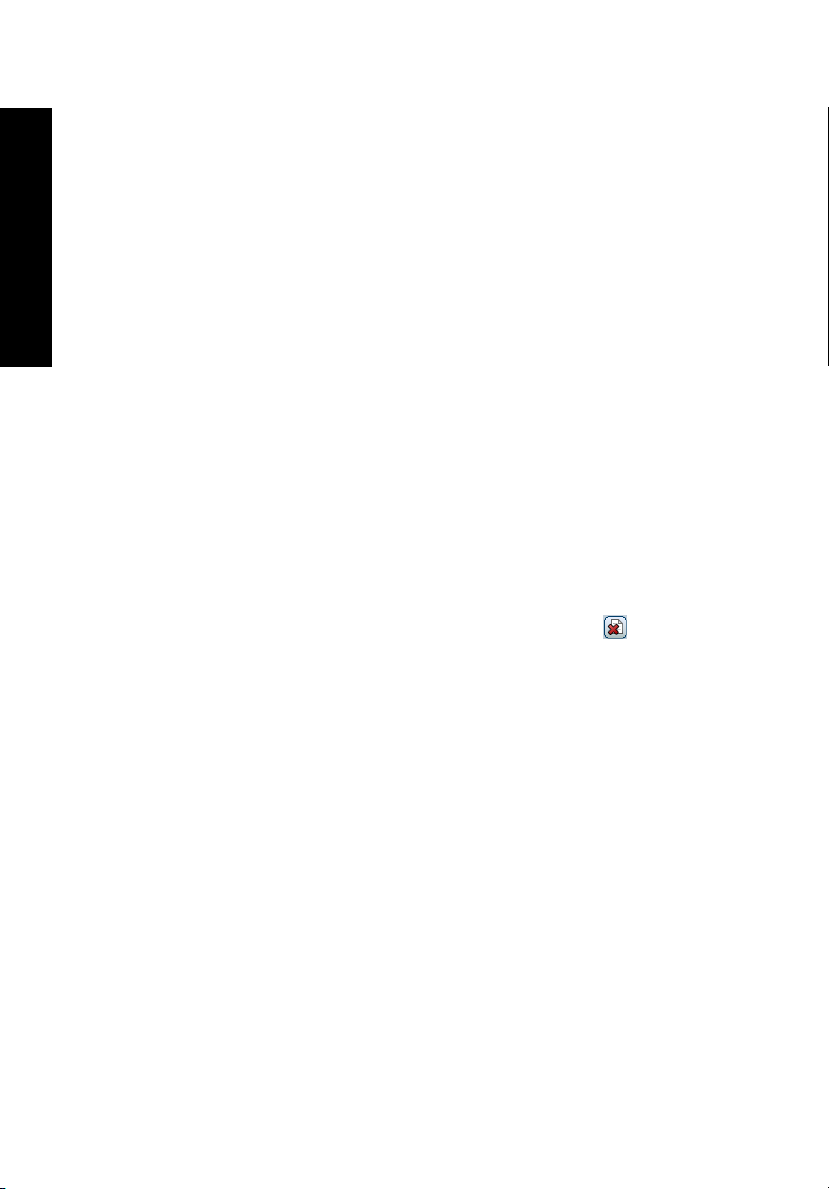
6
Για να μεταβείτε σε διαφορετικό πρόγραμμα τροφοδοσίας:
1 Επιλέξτε το πρόγραμμα τροφοδοσίας στο οποίο επιθυμείτε να μεταβείτε από
την πτυσσόμενη λίστα.
2 Κάντε κλικ στο "Apply" (Εφαρμογή).
Για να επεξεργαστείτε ένα πρόγραμμα τροφοδοσίας:
Η επεξεργασία ενός προγράμματος τροφοδοσίας σας επιτρέπει να επιλέξετε τις
ρυθμίσεις του συστήματος όπως LCD brightness (φωτεινότητα LCD) και CPU speed
(ταχύτητα CPU). Μπορείτε επίσης να ενεργοποιήσετε/απενεργοποιήσετε τις
Empowering Technology
συνιστώσες του συστήματος ώστε να παρατείνετε την ωφέλιμη ζωή της μπαταρίας.
1 Μεταβείτε στο πρόγραμμα τροφοδοσίας που επιθυμείτε να επεξεργαστείτε.
2 Επιλέξτε τις ρυθμίσεις όπως απαιτείται.
3 Κάντε κλικ
σας.
στο "Apply" (Εφαρμογή) για να αποθηκεύσετε τις νέες ρυθμίσεις
Για να διαγράψετε ένα πρόγραμμα τροφοδοσίας:
Δεν μπορείτε να διαγράψετε το πρόγραμμα τροφοδοσίας που χρησιμοποιείτε επί του
παρόντος. Εάν επιθυμείτε να διαγράψετε το ενεργό πρόγραμμα τροφοδοσίας,
μεταβείτε πρώτα σε κάποιο άλλο.
1 Επιλέξτε το πρόγραμμα τροφοδοσίας που επιθυμείτε να διαγράψετε από την
πτυσσόμενη λίστα.
2 Κάντε κλικ στο εικονίδιο Διαγραφή προγράμματος τροφοδοσίας.
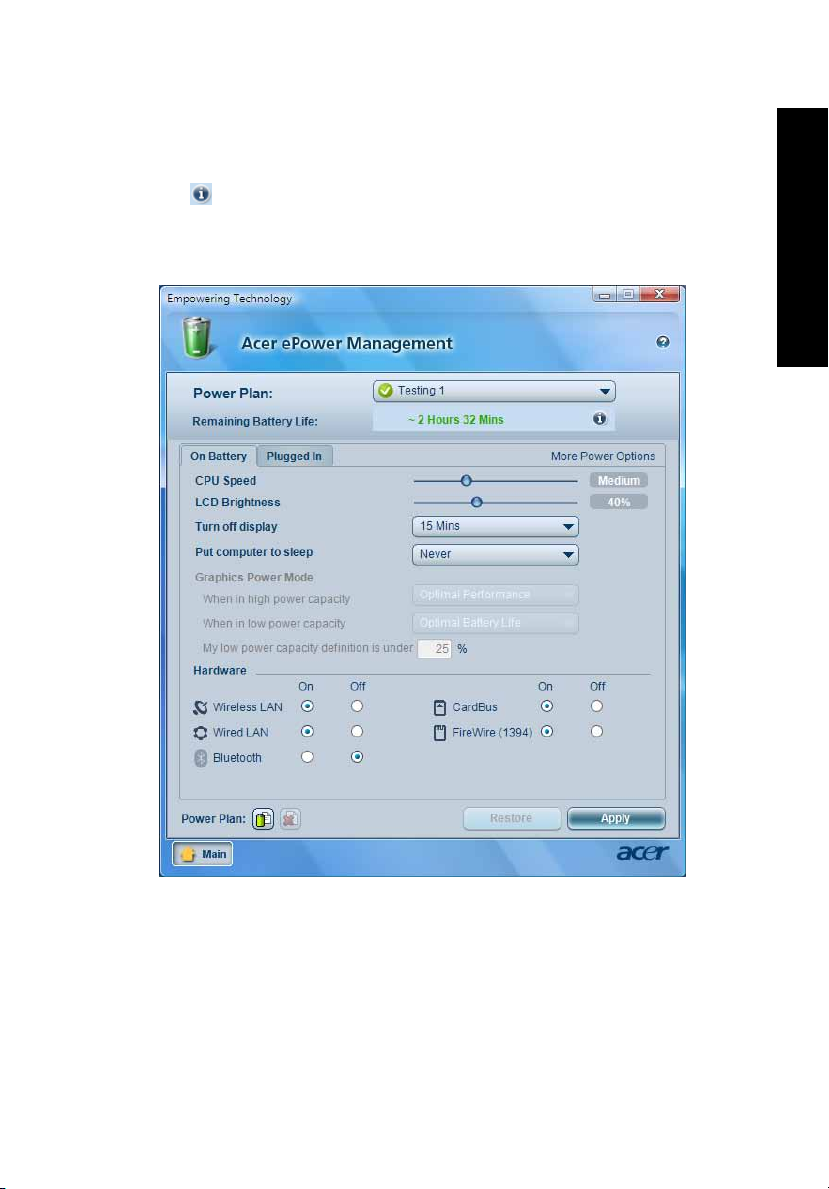
7
Κατάσταση μπαταρίας
Για εκτιμήσεις σε πραγματικό χρόνο όσον αφορά τη ζωή της μπαταρίας βάσει της
τρέχουσας χρήσης, ανατρέξτε στον πίνακα στο πάνω ήμισυ του παραθύρου. Κάντε
κλικ στο για να προβάλλετε την εκτιμώμενη ωφέλιμη ζωή της μπαταρίας στις
λειτουργίες ύπνου και αδρανοποίησης.
Empowering Technology
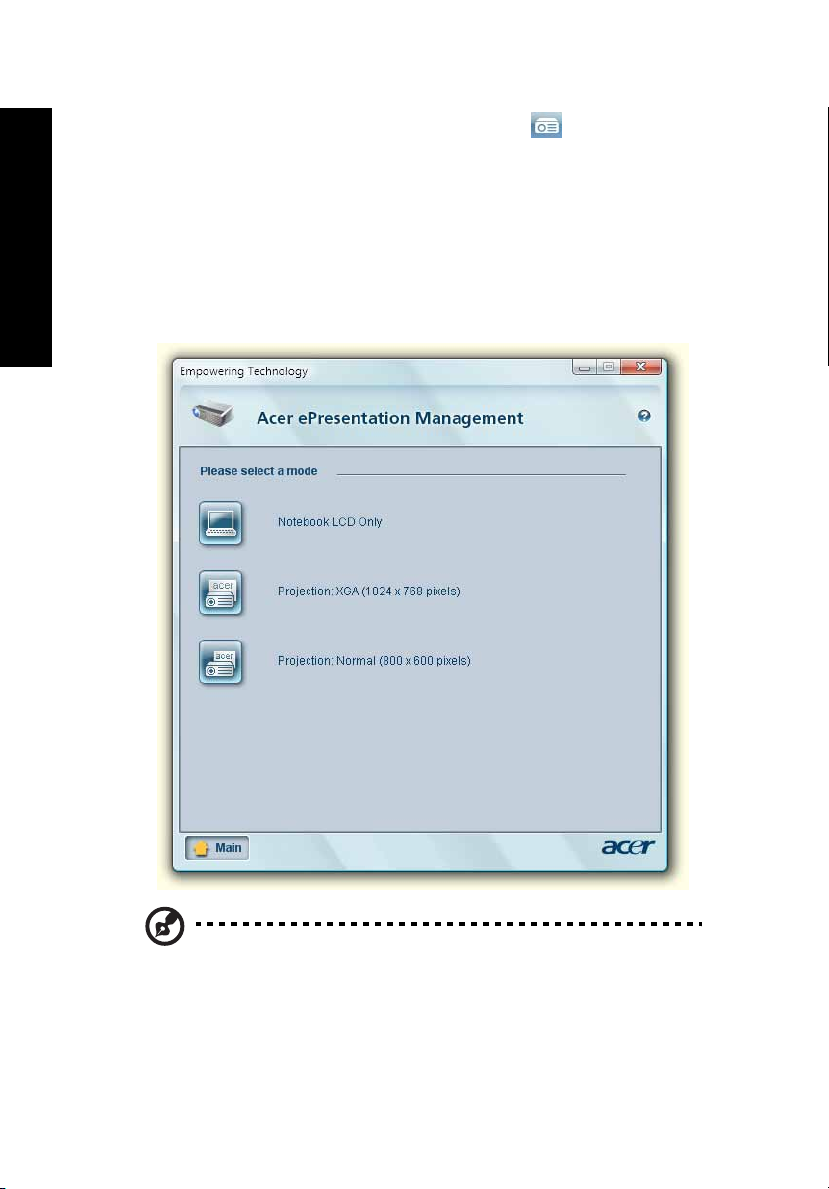
8
Acer ePresentation Management
Το Acer ePresentation Management σας επιτρέπει να προβάλετε την οθόνη του
υπολογιστή σας σε εξωτερική συσκευή ή προβολέα χρησιμοποιώντας το θερμό
πλήκτρο: <Fn> + <F5>. Εάν το σύστημα είναι εφοδιασμένο με υλικό αυτόματης
ανίχνευσης και η εξωτερική οθόνη το υποστηρίζει, η οθόνη του συστήματος
μετάγεται εκτός αυτόματα όταν πραγματοποιείται σύνδεση εξωτερικής οθόνης στο
σύστημα. Για προβολείς
εκτελέστε το Acer ePresentation Management για να επιλέξετε την κατάλληλη
ρύθμιση οθόνης.
Empowering Technology
και εξωτερικές συσκευές που δεν ανιχνεύονται αυτόματα,
Σημείωση: Εάν η επαναφορά της ανάλυσης δεν είναι σωστή μετά
από την αποσύνδεση ενός προβολέα ή εάν απαιτείται η χρήση
εξωτερικής ανάλυσης που δεν υποστηρίζεται από το Acer
ePresentation Management, επιλέξτε τις ρυθμίσεις οθόνης μέσω των
ιδιοτήτων οθόνης ή του βοηθητικού προγράμματος που παρέχεται
από τον πωλητή γραφικών.
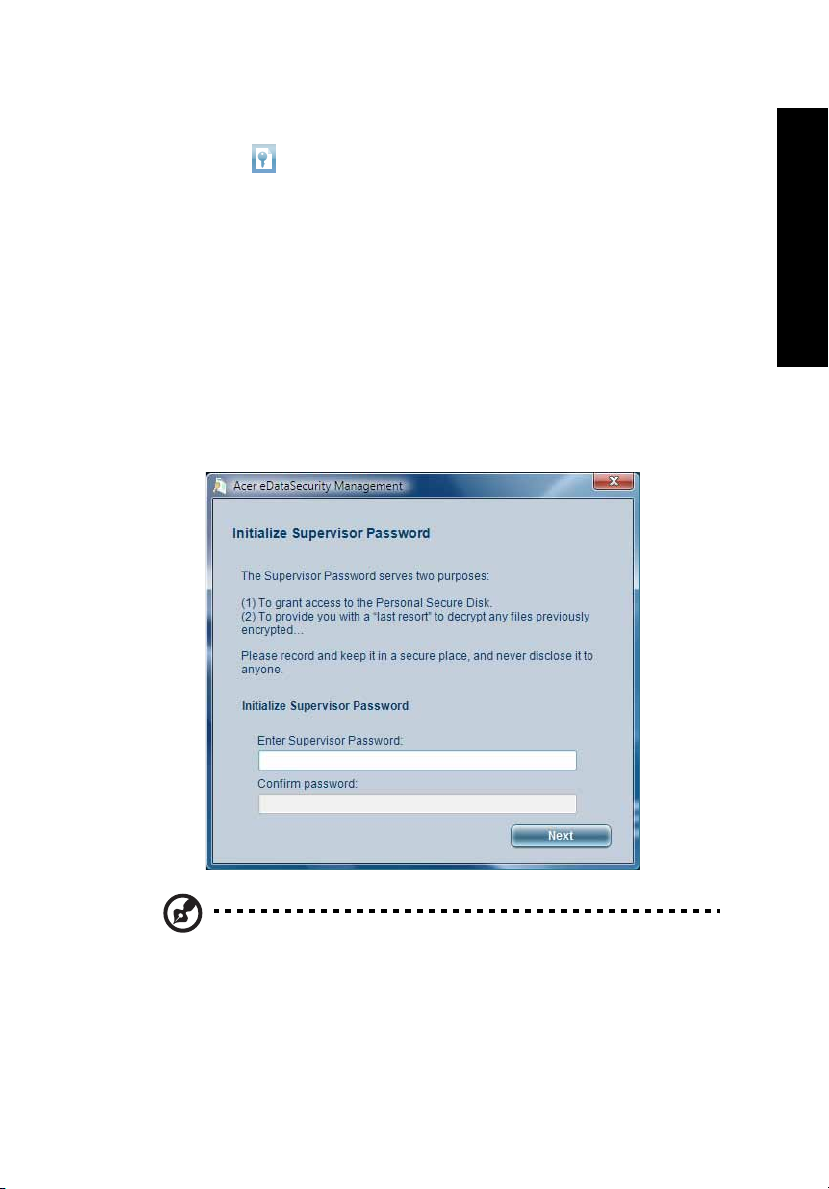
9
Acer eDataSecurity Management (για ορισμένα
μοντέλα)
Το Acer eDataSecurity Management είναι ένα βοηθητικό πρόγραμμα
κρυπτογράφησης που προστατεύει τα αρχεία σας από την πρόσβαση μη
εξουσιοδοτημένων ατόμων σε αυτά. Είναι κατάλληλα ενσωματωμένο στο Windows
Explorer ως επέκταση φλοιού για γρήγορη κρυπτογράφηση/αποκρυπτογράφηση
των δεδομένων και υποστηρίζει επίσης κρυπτογράφηση αρχείων εν κινήσει για τα
Lotus Notes και Microsoft Outlook.
Ο οδηγός εγκατάστασης του Acer eDataSecurity Management σας προτρέπει στην
καταχώρηση
κωδικού πρόσβασης κάθε αρχείου. Ο συγκεκριμένος ειδικός κωδικός πρόσβασης
κάθε αρχείου χρησιμοποιείται για την κρυπτογράφηση των αρχείων ως
προεπιλεγμένη ρύθμιση, έχετε όμως τη δυνατότητα να επιλέξετε ένα δικό σας ειδικό
κωδικό πρόσβασης για κάθε αρχείο κατά την κρυπτογράφηση του συγκεκριμένου
αρχείου.
ενός κωδικού πρόσβασης επόπτη και ενός προεπιλεγμένου ειδικού
Empowering Technology
Σημείωση: Ο κωδικός πρόσβασης που χρησιμοποιείται για την
κωδικοποίηση ενός αρχείου είναι το μοναδικό κλειδί που χρειάζεται το
σύστημα για την αποκωδικοποίησή του. Εάν χάσετε τον κωδικό
πρόσβασης, ο κωδικός πρόσβασης επόπτη είναι το μοναδικό άλλο
κλειδί που είναι ικανό για την αποκρυπτογράφηση του αρχείου. Εάν
χάσετε και τους δύο
άλλος τρόπος να αποκωδικοποιήσετε το κωδικοποιημένο αρχείο!
κωδικούς πρόσβασης, δεν υπάρχει πλέον κανείς
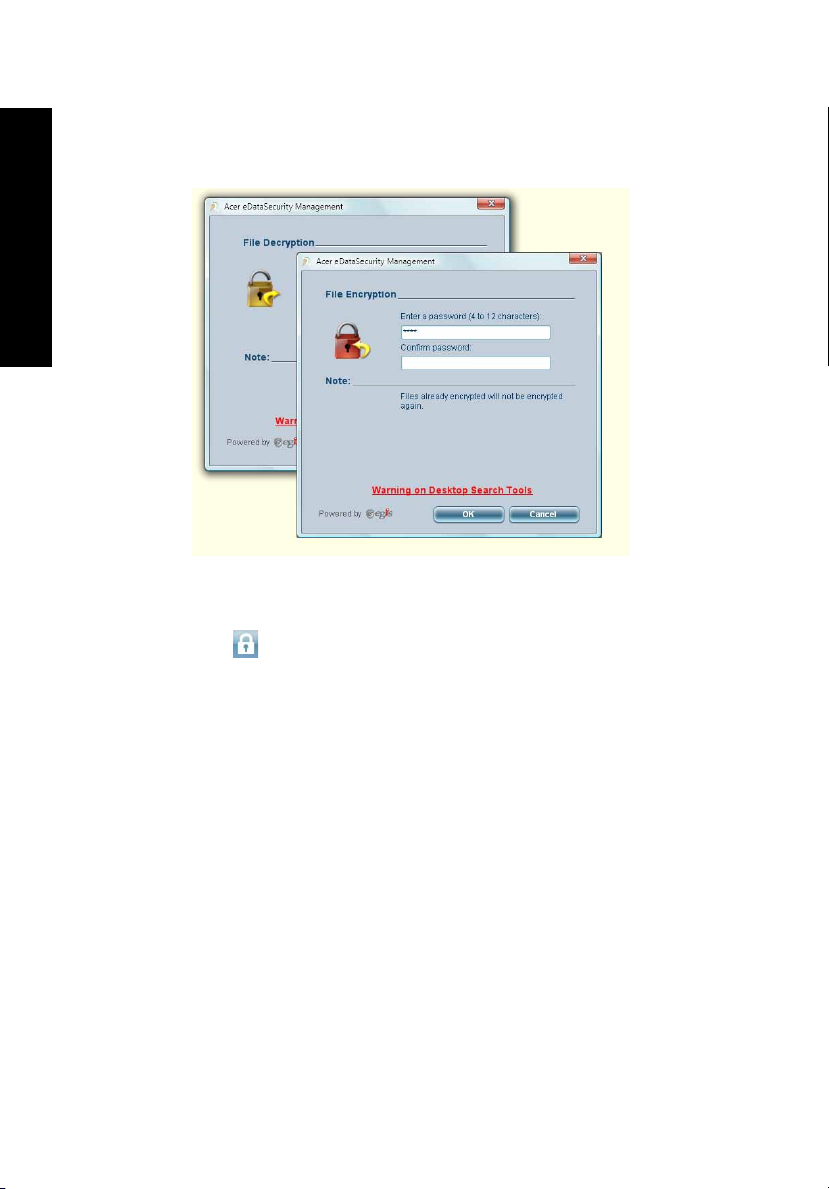
10
Βεβαιωθείτε για την ασφάλεια όλων των σχετικών κωδικών
ασφαλείας!
Empowering Technology
Acer eLock Management (για ορισμένα μοντέλα)
To Acer eLock Management είναι ένα βοηθητικό πρόγραμμα ασφαλείας που
επιτρέπει το κλείδωμα των αφαιρούμενων μονάδων δεδομένων, των μονάδων
οπτικών δίσκων και των δισκετών ώστε να διασφαλίζεται η μη κλοπή των
δεδομένων όταν ο φορητός υπολογιστής μένει αφύλακτος.
• Removable Storage Devices (Αφαιρούμενες συσκευές αποθήκευσης) —
περιλαμβάνουν μονάδες USB δίσκων, μονάδες USB τύπου στυλό, μονάδες
USB τύπου flash, μονάδες USB τύπου mp3, αναγνώστες USB καρτών
αποθήκευσης, μονάδες δίσκων IEEE 1394 και οποιονδήποτε άλλο τύπο
αφαιρούμενης μονάδας δίσκου (removable data devices) η οποία μπορεί να
λειτουργεί ως σύστημα αποθήκευσης αρχείων όταν συνδέεται με το σύστημα.
• Optical Drive Devices (Οι μονάδες οπτικών δίσκων) — περιλαμβάνει CD-ROM,
DVD-ROM, HD-DVD ή συσκευές οδήγησης Blu-ray οποιουδήποτε τύπου.
• Floppy Drive Devices (Συσκευές μονάδων δισκετών) — μονάδες δισκετών 3,5
ιντσών μόνο.
Για να χρησιμοποιήσετε το Acer eLock Management, πρέπει να καθορίσετε πρώτα
τον κωδικό πρόσβασης Empowering Technology. Μετά από τη ρύθμιση, μπορείτε
να εφαρμόσετε κωδικούς προστασίας σε οποιοδήποτε τύπο συσκευής. Ο(Οι)
κωδικός(οι) προστασίας ορίζεται(νται) αμέσως χωρίς να είναι απαραίτητη η
επανεκκίνηση του συστήματος, και παραμένει(ουν)
επανεκκίνηση, έως ότου δοθεί εντολή για την απενεργοποίησή του(τους).
εν ισχύ μετά από κάθε
